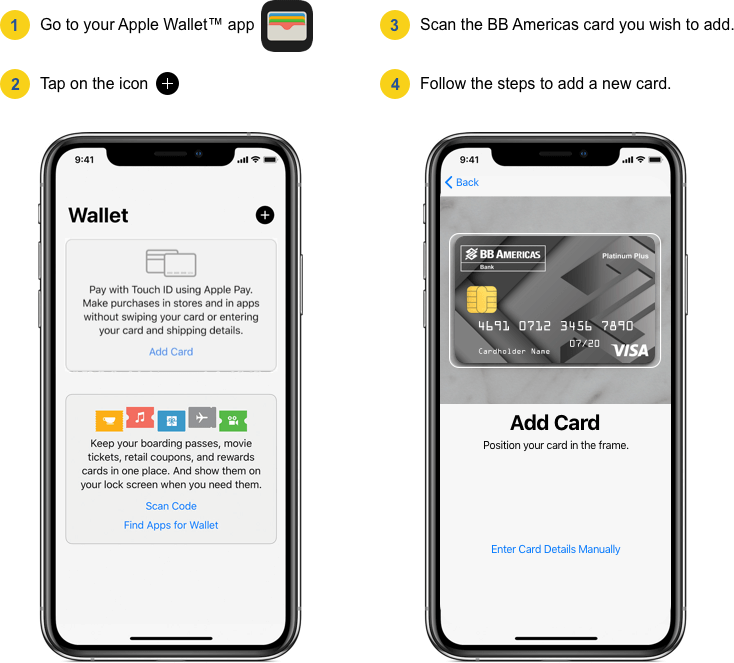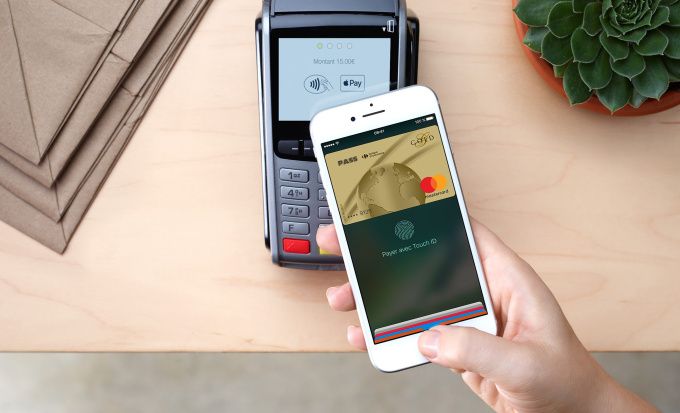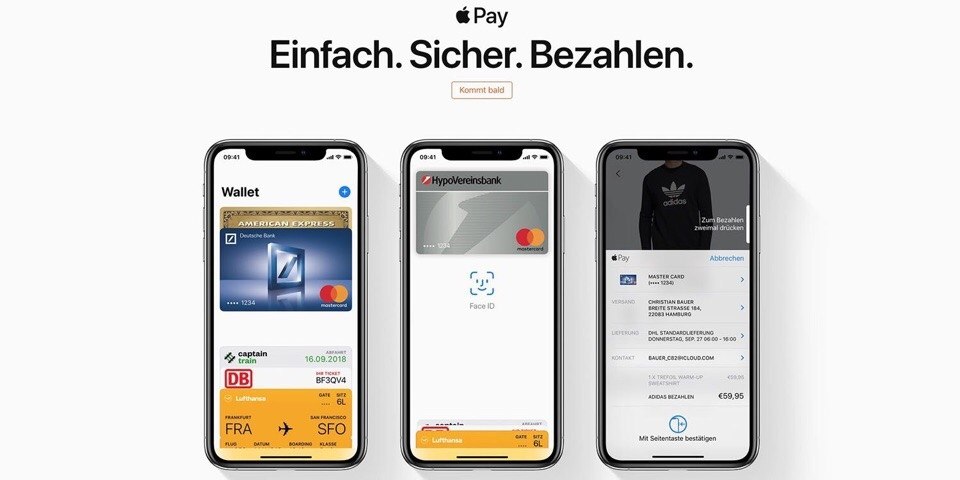Содержание
ТОП-10 проблем с Apple Pay
Бесконтактная оплата Apple Pay — это одна из лучших функций, которую предоставляют сервисы Apple. С помощью нее вы можете быстро рассчитаться в магазине телефоном iPhone, оплатить заказ с Mac или своих смарт-часов Apple Watch. Но этот сервис не идеальный и может подвести вас в самый неожиданный момент. В этом руководстве мы поможем разобраться с самыми популярными ошибками при оплате, добавлении карты и обновлении вашей информации.
Внимание: сервис Apple Pay (на момент написания статьи) не работает с русскими картами и в этой статье не будет информации о том, как обойти блокировку и добавить карты для оплаты в россии.
ТОП-10 проблем с Apple Pay
- Apple Pay не отвечает — сбой систем Apple;
- Ваш iPhone завис и не вызывает Apple Pay;
- Невозможно добавить карту или документы в сервис;
- Карта не добавляется на Apple Watch;
- Ошибка оплаты через Apple Pay;
- Не отвечает NFC чип;
- Программное обновление устарело, Apple Pay не работает;
- Вышел термин действия карты;
- Карта не действительна, ошибка в Apple Pay;
- Оплата при отключении iPhone.

Какие iPhone поддерживают Apple Pay
Если у вас iPhone от 6 модели новее он должен поддерживать Apple Pay. есть ограничения в Японии, там iPhone с 7 версии могут поддерживать этот сервис, но они должны быть разработаны и приобретены непосредственно в Японии.
Среди iPad — все новые Pad Pro, iPad Air, iPad и iPad mini поддерживают бесконтактную оплату. Apple Watch с первой версии и до актуальной последней могут использовать сервис Apple Pay для оплаты с помощью смарт-часов.
Почему Apple Pay не отвечает
На это может быть несколько причин:
- Серверы Apple временно «упали» и недоступны;
- У вас какие-то проблемы с картой;
- Обнаружены проблемы со смартфоном.
Первоначально, попробуйте зайти на этот сайт и проверить, стабильны ли все серверы Apple. Если в списке обнаружено желтый или красный ромб — это значит, что сейчас с ними наблюдаются проблемы по вине Apple.
Следующий шаг, который нужно предпринять — перезагрузить iPhone.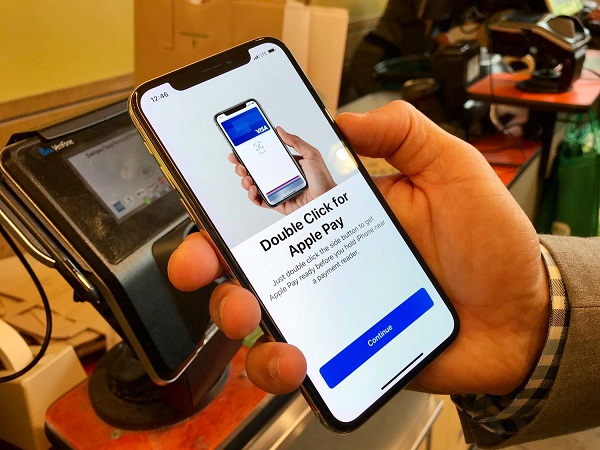 Обычная перезагрузка очень часто решает много проблем, поэтому не стоит относиться к ней скептически. Возможно, после перезагрузки работа будет возобновлена.
Обычная перезагрузка очень часто решает много проблем, поэтому не стоит относиться к ней скептически. Возможно, после перезагрузки работа будет возобновлена.
Не исключайте проблемы со смартфоном. При падениях, пребывании в воде или некачественном ремонте могут образоваться повреждения во внутренних компонентах. Это приведет к ошибкам оплаты.
Почему не работает вызов Apple Pay на iPhone
Если у вас не срабатывает вызов оплаты двойным нажатием, возможно, проблема в самой кнопке отключения или же в том, что вы случайно отключили эту функцию.
Чтобы активировать ее обратно, нужно перейти в настройки:
- Затем откройте Кошелек и Apple Pay;
- Активируйте рычажок напротив вызова карты двойным нажатием.
Если в этом меню оно активировано, значит проблема с залипанием кнопки (возможно повреждение шлейфа) или некачественным чехлом, который мешает вам вызвать оплату.
Почему не добавляется карта или билет в Apple Wallet
Для начала, проверьте доступны ли карты для добавления. По крайней мере, карты МИР в россии сейчас не работают и не добавляются для оплаты. Возможно, ваши другие карты недоступны для сервиса или попали под санкции.
По крайней мере, карты МИР в россии сейчас не работают и не добавляются для оплаты. Возможно, ваши другие карты недоступны для сервиса или попали под санкции.
Если причина точно не в санкциях, попробуйте следующее:
- Проверьте доступные обновления iOS, без актуальной прошивки сервисы могут не работать;
- Попробуйте выйти из своего Apple ID и войти заново;
- Проверьте термин действия на карте, возможно он истек;
- Проверьте свой регион на iPhone и установите правильный;
- Проверьте дату и время.
Кроме того, проверьте в настройках, не активирована ли функция: спрятать старые карты и билеты. Она может выборочно отсеивать неактуальные карты, что не очень хорошо.
Почему карта не добавляется в Apple Watch
Если ваша карта не добавляется на смарт-часы, попробуйте проверить эту настройку:
- Откройте приложение Часы, затем перейдите в главные настройки;
- Зайдите в Apple ID и войдите под своим ником.
Это поможет исправить проблему, если вы не вошли со своими данными iCloud.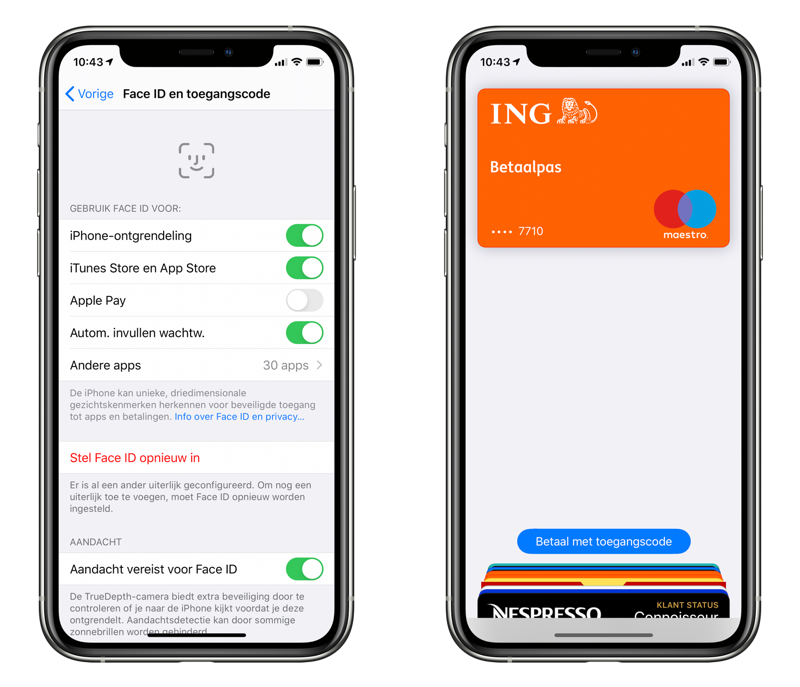 Также можно попробовать отвязать часы и привязать их заново. Либо перезагрузить устройство.
Также можно попробовать отвязать часы и привязать их заново. Либо перезагрузить устройство.
Можно ли использовать Apple Pay, если iPhone выключен
Apple говорили о том, что добавили в iOS 12 возможность быстрой оплаты, когда iPhone разряжен. Но это работает не всегда, поэтому будьте осторожны во время оплаты проездного, если телефон отключился.
Ошибки с картами Apple Pay и как их исправить
Некоторые ошибки с картами, которые приносят много головной боли пользователю, можно исправить самостоятельно. Прежде всего — проверяйте установленный регион и время на iPhone, это может влиять на работу карт и сервиса в целом.
В других случаях, скорее всего, вам придется обратиться в банк, потому что просроченная кредитная карта или ошибка с адресом могут привести к неправильной работе Apple Pay.
Чтобы убедиться, проблема в карте или с телефоном — попробуйте провести оплату с физической картой. Если она пройдет, значит нужно сбрасывать настройки и пробовать еще раз настраивать оплату.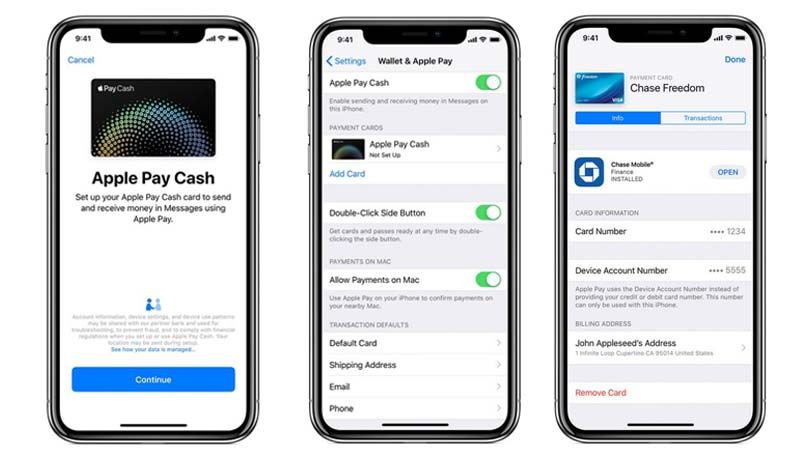
Надеемся, что вам помогли наши советы и у вас не будет проблем с бесконтактной оплатой по Apple Pay. Если вас интересуют какие-то другие комментарии по теме, оставляйте их в нашем чате.
Фишки iPhone Apple Watch 8 Apple Watch 7 Apple Watch
На каких iPhone есть Apple Pay . Какие карты в России поддерживают систему — NFC Эксперт
Какие устройства имеют поддержку Apple Pay
Не все устройства компании подходят для бесконтактных платежей.
- Айфон SE,
- Айфон 8,
- Айфон 8 Plus,
- Айфон 6,
- Айфон 6 Plus,
- iPhone 7,
- iPhone 7 Plus,
- iPhone 6s,
- iPhone 6s Plus,
- iPhone X.
Помимо телефонов, совершать оплату с помощью сервиса Эпл могут следующие устройства iPad:
- iPad mini 3,
- iPad mini 4,
- iPad air 2,
- iPad (5-го поколения),
- iPad про.
Не забыла Эпл и о поддержке Эпл Вотч и Макбуков (MacBook Pro со сканером отпечатков пальцев Touch ID).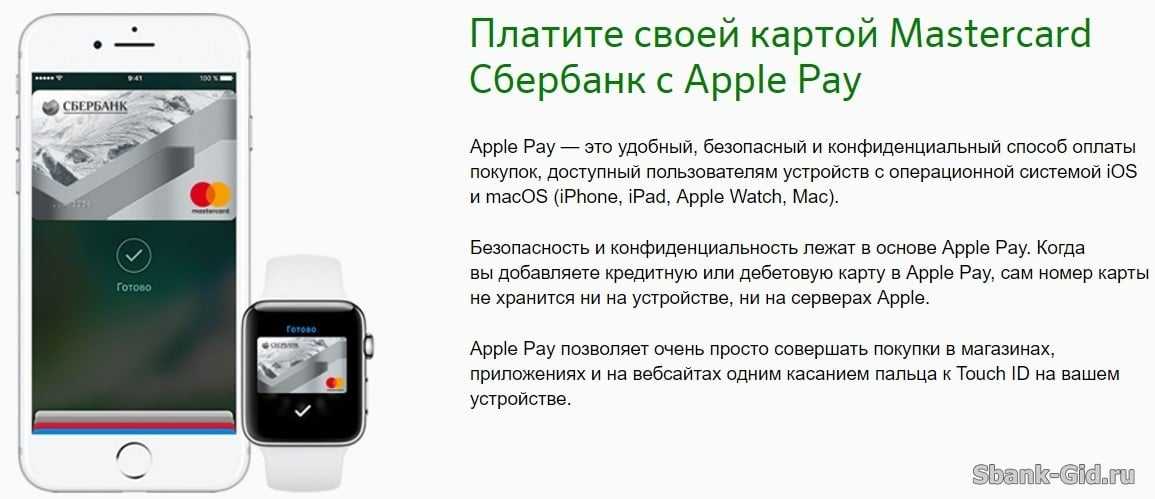
На какие айфоны можно установить Эппл Пей
В смартфоны, которые поддерживают средство мобильных переводов денежных средств, встроен специальный чип NFC, который позволяет обмениваться данными на небольшом расстоянии. Такой чип не был установлен в более ранние флагманы, поэтому возникает проблема в использовании системы мобильных транзакций на некоторых девайсах яблочной компании. Рассмотрим, на каких айфонах на сегодняшний день поддерживаются бесконтактные платежи:
- iPhone 6/6 Plus;
- iPhone 6s/6s Plus;
- iPhone 7/7 Plus;
- iPhone SE.
К разочарованию многих пользователей, революционные iPhone 5, 5c и 5s не поддерживают Apple Pay. Единственным возможным решением для владельцев флагманов пятой модели – это пользоваться разработкой купертиновской компании с помощью умных часов Apple Watch. Для этого достаточно синхронизировать iPhone 5 с умными часами.
Чтобы беспрепятственно использовать систему оплат компании, необходимо проверить выполнение следующих требований:
- Модель устройства с поддержкой Эпл Пей.

- Карта, которую пользователь добавляет в систему, должна соответствовать списку поддерживаемых карт на сайте компании.
- Последняя версия ОС на гаджете.
- Актуальный аккаунт Эпл Ид с привязанным iCloud на телефоне.
По стандарту, приложение Wallet (кошелек), выполняющее задачу добавления карт и использования оплаты от Эпл, предустановлено на iPhone. Если оно отсутствует, то придется обратиться за помощью к службе поддержки или магазину сервисного обслуживания.
Бесконтактные транзакции для клиентов Сбербанка
Для того, чтобы подключить систему бесконтактных платежей, необходимо установить на свой телефон приложение Wallet, проведя авторизацию с помощью своего персонального Apple ID. После успешного входа появится возможность добавить платежную карту. Выбрав соответствующую функцию, юзеру будет предложено сфотографировать свою персональную банковскую карточку. Можно отказаться от такого способа, введя все данные вручную.
Дальше необходимо будет подтвердить введенную информацию, введя код, который Сбербанк отправит на номер пользователя. Если на экране появились такие слова, как «Карта активирована. Карта MasterCard Standard готова для Apple Pay», то можно начинать успешно пользоваться системой бесконтактных платежей.
Если на экране появились такие слова, как «Карта активирована. Карта MasterCard Standard готова для Apple Pay», то можно начинать успешно пользоваться системой бесконтактных платежей.
Для клиентов Сбербанка подключение функции бесконтактных платежей проходит гораздо проще и быстрее. Все что требуется – это запустить приложение Wallet и выбрать соответствующую банковскую карточку, которая автоматически окажется в коллекции кошелька.
Обладатели синхронизированных умных часов сразу же после активации карты на айфоне получат уведомление, которое предложит добавить данную карту на девайс. Программа предложит придумать небольшой пароль, после чего пользователь в приложении Wallet сможет добавить карту, предварительно заполнив необходимую информацию. Единственное, что нужно будет сделать – это еще раз подтвердить личность, введя код из СМС от Сбербанка.
Как добавить карту Apple Pay
Чтобы добавить карточку для Эпл Пей на айфон, нужно проделать следующие шаги:
- Зайти в приложение Wallet.

- Нажать «Добавить платежную карту», а затем «Дальше».
- Просканировать карту с помощью основной камеры смартфона.
- Ввести код безопасности карты, так называемый CVV2.
- Согласиться с условиями и положениями, которые предоставляются банком.
- Сверить информацию с карты и зарегистрированный номер.
- После чего придет смс от банка и произойдет регистрация карты.
Чтобы использовать для оплаты «умные» часы, необходимо:
- Зайти в приложение Apple Watch на айфоне.
- Перейти в «Wallet».
- Найти нужную карту в представленном перечне и добавить ее.
- Ввести 4-значный код-пароль на Эпл Вотч.
- Повторить пункты 4-7 предыдущей инструкции.
Чтобы произвести оплату с помощью платежной системы от Apple, нужно поднести смартфон к терминалу и с помощью «Тач ИД» или «Фейс Анлок» подтвердить платеж. К слову, оплата при помощи смарт часов производится в одно мгновение, нужно лишь поднести гаджет к терминалу и будет выполнена оплата.
Банки России, которые поддерживают Apple Pay
Apple Pay идет на любые смартфоны, находящиеся в списке. С помощью вышеперечисленных моделей телефонов можно совершить любую платежную операцию через Apple Pay. Новые модели смартфонов Apple не требуют дополнительных условий для работы приложения.
Эпл Пей поддерживает большое количество банков с разных стран мира.
Карты Apple Pay в России:
- банк «Санкт-Петербург»,
- банк «Раунд»,
- «Юникредит банк».
Использование системы
Стоит разобраться, на каких старых моделях телефонов работает Apple Pay. К сожалению, на Айфонах 5, 5c и Айфонах 5s сервиса нет и он не может быть установлен, но именно с помощью этих моделей вы сможете настроить Apple Pay на iWatch. При этом вы не сможете оплачивать покупки с помощью старых моделей телефонов.
Так работает и Апл Пей – ответ на вопрос “какие телефоны поддерживают систему” заключается в наличии этого модуля.
Из-за того, что технология NFC работает на некотором расстоянии от терминала, многие переживают по поводу безопасности профиля. Стоит сказать, что Apple Pay обладает сильной защитой, которая требует ввод одноразового пароля при входе в систему, а также подтверждения с помощью системы Touch ID на вашем устройстве. Злоумышленник не проникнет в ваш аккаунт.
Рассмотрим, какие существуют способы использования приложения для мобильных платежей. После активации карты можно смело начинать пользоваться данной системой, оплачивая покупки в супермаркетах и магазинах. Для этого достаточно поднести свой айфон к терминалу, не открывая приложение Wallet. Телефон автоматически распознает платежное устройство и предложит сделать сканер отпечатка пальца. После того, как пользователь прикоснется своим пальцем к Touch ID, с банковской карты снимутся деньги за соответствующую покупку.
Стоит помнить, что сфера использования разработки яблочной компании достаточно широка. Средство было разработано для пользователей, дабы облегчить любую деятельность, связанную с транзакционными платежами. Любой желающий может в один клик совершать покупки в интернет-магазине, а также пользоваться различными услугами дополнений в специальном магазине приложений. Теперь заплатить за любую услугу достаточно, коснувшись своим пальцем к Touch ID.
Мобильные транзакции – уникальная разработка, способная значительно облегчить жизнь любого человека, позволив ему совершать любые покупки и оплаты за считанные секунды, совершенно не беспокоясь о безопасности.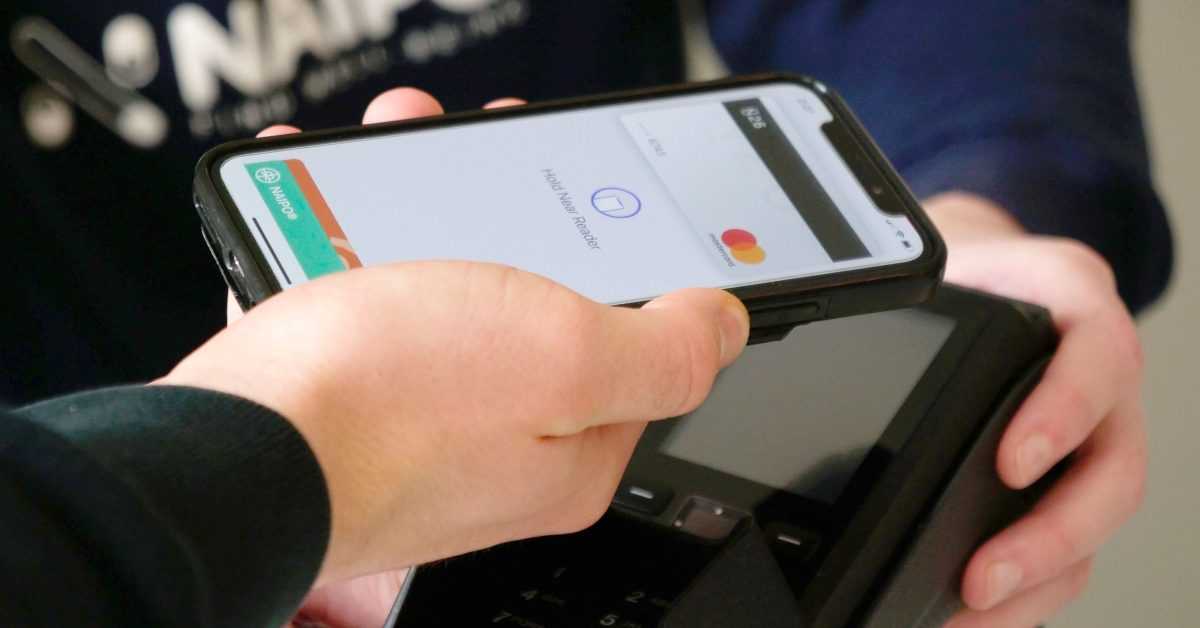
Какие айфоны поддерживают apple pay
Устройства, совместимые с Apple Pay
Узнайте, какие модели устройств iPhone, iPad, Apple Watch и компьютеров Mac совместимы со службой Apple Pay и где с их помощью можно осуществлять платежи и делать покупки.
Совместимые модели iPhone
- Модели iPhone с функцией Face ID
- Модели iPhone с функцией Touch ID (кроме iPhone 5s)
Чтобы узнать, совместим ли ваш iPhone с Apple Pay, определите его модель.
При помощи Apple Pay и совместимой модели iPhone можно осуществлять платежи и делать покупки
- в магазинах 1 ;
- в приложениях;
- на веб-сайтах в браузере Safari 2 ;
- в транспортных системах в некоторых странах и регионах 3 ;
- между частными лицами 4 ;
- в некоторых учебных заведениях с использованием удостоверения учащегося 5 ;
- в Деловом чате 6 .
Совместимые модели iPad
- Модели iPad Pro, iPad Air, iPad и iPad mini с функцией Touch ID или Face ID
Чтобы узнать, совместим ли ваш iPad с Apple Pay, определите его модель.
При помощи Apple Pay и совместимой модели iPad можно осуществлять платежи и делать покупки
- в приложениях;
- на веб-сайтах в браузере Safari 2 ;
- между частными лицами 4 ;
- в Деловом чате 6 .
Совместимые модели Apple Watch
- Apple Watch Series 1 и более поздние модели
Чтобы узнать, совместимы ли ваши часы Apple Watch с Apple Pay, определите их модель.
На каких Айфонах Apple поддерживается Apple Pay?
Приложение Apple Pay появилось на территории России осенью 2016 года. С момента запуска программы, Апл Пей настроило большое количество пользователей. Ежедневно с помощью системы бесконтактной оплаты совершается оплата тех или иных покупок.
Многие, кто хочет начать пользоваться Apple Pay, интересуются, на каких Айфонах Apple работает сервис. На самом деле, список устройств велик: проблем с регистрацией в системе не возникнет.
Безопасность, надежность, высокая скорость выполнения операций, удобство оплаты – далеко не единственные достоинства системы.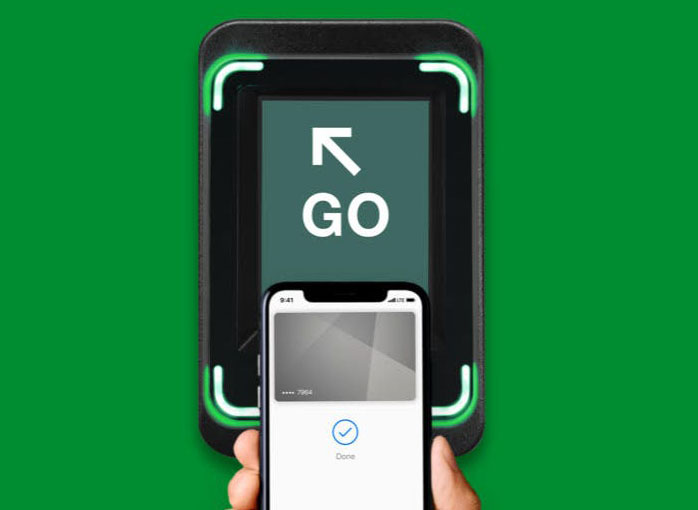 Благодаря различным денежным бонусам и поощрениям приложение собрало большую пользовательскую базу.
Благодаря различным денежным бонусам и поощрениям приложение собрало большую пользовательскую базу.
Какие Айфоны поддерживают Apple Pay?
Работа приложения осуществляется на следующих моделях iPhone:
- iPhone 6 и 6 Plus, 6s и 6s Plus;
- iPhone SE;
- iPhone 7 и 7 Plus.
Итак, мы разобрались с приложением Apple Pay: на каких моделях есть платежный сервис и возможность совершения оплаты. Но почему работа осуществляется только на новых моделях устройств? Это объясняется тем, что старые модели не оснащены специальной технологией NFC (близкая бесконтактная связь), которая и помогает соединить смартфон с терминалом. Из-за ее отсутствия платеж не может быть завершен.
Тем не менее, многие продолжают задаваться вопросом, какие старые модели iPhone поддерживают Apple Pay. К сожалению, такие устройства не работают с системой, однако с помощью iPhone 5,5c и iPhone 5s вы сможете настроить Apple Pay на часах iWatch. Дело в том, что подключение карты к часам может быть осуществлено только с помощью устройства iPhone. Сам платеж будет производиться также при помощи часов: это устройство обладает встроенным модулем NFC. К сожалению, все Айфоны старше версий 5s,5,5c не поддерживают Apple Pay даже с часами iWatch.
Сам платеж будет производиться также при помощи часов: это устройство обладает встроенным модулем NFC. К сожалению, все Айфоны старше версий 5s,5,5c не поддерживают Apple Pay даже с часами iWatch.
Как подключить аккаунт Apple Pay к iWatch?
Если вы – обладатель iWatch, вам больше не придется беспокоиться о том, как настроить работу сервиса и на каких моделях iPhone работает Apple Pay. Как мы выяснили, на старой модели сервис работать не будет, только с iPhone 5/5s/5c в связке с iWatch. Подключить часы к устройству очень просто. Для начала убедитесь, что модель часов действительно поддерживает работу системы (допускается устройство Apple Watch 1st generation, Apple Watch series 1,2).
Для привязки карты к iWatch необходимо:
- Открыть приложение Apple Watch на вашем iPhone.
- Найдите опцию “Wallet и Apple Pay”. Для этого прокрутите список вкладок и нажмите на нужную.
- Добавьте карту. В появившейся вкладке вы увидите информацию о прикрепленной карте.
 Справа от нее находится кнопка “Добавить”, нажав на которую, карта привяжется к часам. В том случае, если банковская карта еще не зарегистрирована в системе, нажмите на кнопку “Добавить платежную карту”.
Справа от нее находится кнопка “Добавить”, нажав на которую, карта привяжется к часам. В том случае, если банковская карта еще не зарегистрирована в системе, нажмите на кнопку “Добавить платежную карту”. - Завершите активацию Apple Pay на iPhone и iWatch. Для этого введите данные карты, в частности, код безопасности, который располагается на обратной стороне карты. Нажмите “Далее” и ждите завершения регистрации. В конце вы получите уведомление о завершении привязки карты.
Многие задаются вопросом, как установить Apple Pay на iPhone 4, 4s. К сожалению, осуществить это действие невозможно даже в том случае, если у вас есть часы от Apple.
Как работает Apple Pay на iPhone 6, 6Plus, 6s, 6s Plus, 7, 7 Plus?
Соединение между устройством и терминалом осуществляется с помощью специального чипа, встроенного в каждый iPhone. Этот чип производит обмен данных на небольшом расстоянии от терминала. После соединения необходимо нажать на кнопку Touch id, чтобы подтвердить платеж.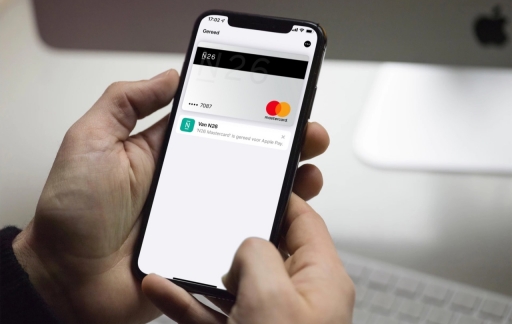 Встроенный модуль NFC завершит операцию.
Встроенный модуль NFC завершит операцию.
Как включить Apple Pay на iPhone?
Для привязки карты к аккаунту Apple Pay необходимо:
- Открыть приложение Wallet.
- Нажать на знак “+”, добавив платежную карту в систему.
- Заполнить необходимые данные/ сфотографировать карту.
- Завершить регистрацию, дождавшись уведомления об успешной привязке карты.
Стоит убедиться, что приложение для бесконтактных платежей на iPhone действительно работает с картой вашего банка. Для того чтобы убедиться в этом, ознакомьтесь с остальными статьями нашего сайта – здесь собрана вся необходимая информация. Как правило, там указана информация о сотрудничестве. Стоит помнить, что на данный момент с картами Visa и Master Card работает только Тинькофф банк и Альфа-банк, а все остальные – только со вторым типом платежной системы.
Как настроить Apple Pay на iPhone?
После того как вы привязали карту к системе, вам не придется включать систему дополнительно. Apple Pay начинает работу автоматически. Для того чтобы убедиться в этом, откройте приложение Wallet. Если там вы увидите небольшое окно с iPay, будьте уверены – приложение уже работает!
Apple Pay начинает работу автоматически. Для того чтобы убедиться в этом, откройте приложение Wallet. Если там вы увидите небольшое окно с iPay, будьте уверены – приложение уже работает!
Тем не менее, если у вас не получается произвести оплату, стоит подробнее разобраться с тем, как подключить Apple Pay на iPhone. Убедитесь в том, что технология Touch id активирована. Для этого зайдите в настройки телефона и откройте вкладку “Touch id”. Введите код пароль и включите технологию.
Как пользоваться Apple Pay на iPhone?
Для того чтобы оплатить покупку, необходимо убедиться, что терминал действительно поддерживает такой способ оплаты. Как правило, на терминалах и аппаратах есть знак iPay, который и подтверждает возможность совершения данной операции. Кроме этого, вы можете проверить, в каких магазинах проходит бесконтактная оплата телефоном iPhone на нашем сайте. Сейчас с системой работают практически все крупные магазины и заведения страны, предоставляя клиентам приятные бонусы и скидки.
Как оплачивать с Айфона через Эпл Пей?
Если вы оплачиваете в магазине:
- Прикоснитесь к кнопке Touch ID, поднеся устройство к терминалу.
- Удерживайте смартфон на небольшом расстоянии от аппарата, ждите подтверждение завершения оплаты.
Если вы используете бесконтактные платежи на iPhone в приложении/ онлайн магазине:
- Найдите кнопку “оплатить с помощью Apple Pay”. Нажмите на нее.
- Удерживайте палец на Touch ID, ждите завершения платежа.
Как отключить Apple Pay на iPhone?
Отвязать кредитную или дебетовую карту от аккаунта очень просто:
- Откройте iCloud. На сайте перейдите в настройки, в появившейся вкладке “Мои устройства” выберите нужное.
- Нажмите “удалить” или “удалить все” в списке зарегистрированных карт.
Теперь вы знаете все о системе: что такое Apple Pay на iPhone и как пользоваться этим сервисом.
На каких айфонах работает Apple Pay и как использовать?
Apple Pay — мобильная система платежей от компании Apple. Была презентована 10 сентября 2014 года. С помощью программы Apple Pay пользователь может заплатить за свои покупки при помощи датчика NFC и приложения Wallet. Для подтверждения платежа используется Touch ID или Face ID. Также возможно использование системы для платежей в интернете. Apple Pay совместима с Visa, PayPassrd, ExpressPay.
Была презентована 10 сентября 2014 года. С помощью программы Apple Pay пользователь может заплатить за свои покупки при помощи датчика NFC и приложения Wallet. Для подтверждения платежа используется Touch ID или Face ID. Также возможно использование системы для платежей в интернете. Apple Pay совместима с Visa, PayPassrd, ExpressPay.
Айфоны, поддерживающие Apple Pay
На каких устройствах работает Apple Pay?
- «Айфон 6»;
- «Айфон 6 Plus»;
- «Айфон 6s»;
- «Айфон 6s Plus»;
- «Айфон SE»;
- «Айфон 7»;
- «Айфон 7 Plus»;
- «Айфон 8»;
- «Айфон 8 Plus»;
- «Айфон X»;
- «Айфон XS»;
- «Айфон XS Max»;
- «Айфон XR».
Также Apple Pay доступна на всех «умных» часах Apple.
На каких айфонах работает Apple Pay? Как видим, на всех iPhone с Touch ID, кроме iPhone 5s.
Но только если создана пара с iPhone. Чтобы создать пару с iPhone и оплачивать часами, нужно знать, на каких айфонах работает Apple Pay.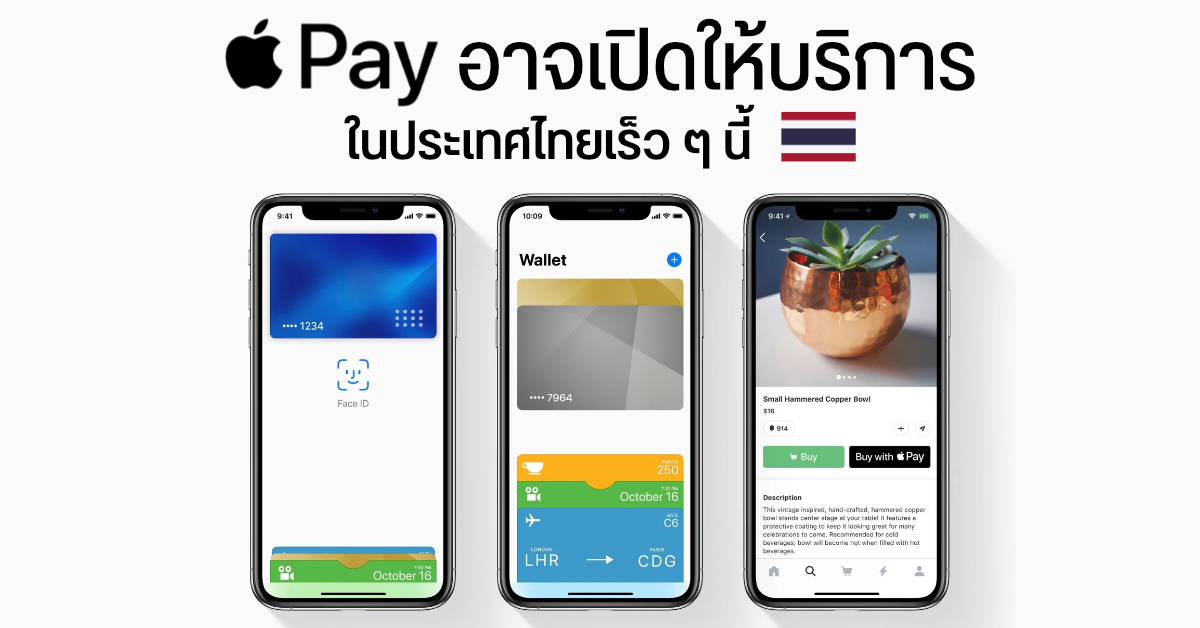 Часами, и правда, пользоваться очень удобно, ведь забыть можно все: кошелек, карту, смартфон, но не часы. С Apple Pay и «умными» часами Apple Watch у вас есть доступ ко всем вашим счетам, привязанным к устройству в приложении Wallet. С какой версии айфона работает Apple Pay? Система работает с любой актуальной версией, поддерживающей приложение Wallet:
Часами, и правда, пользоваться очень удобно, ведь забыть можно все: кошелек, карту, смартфон, но не часы. С Apple Pay и «умными» часами Apple Watch у вас есть доступ ко всем вашим счетам, привязанным к устройству в приложении Wallet. С какой версии айфона работает Apple Pay? Система работает с любой актуальной версией, поддерживающей приложение Wallet:
- «Айпэд Pro 3»;
- «Айпэд 6»;
- «Айпэд Pro»;
- «Айпэд 5»;
- «Айпэд Air 2»;
- «Айпэд mini 4»;
- «Айпэд mini 3».
При помощи Apple Pay, установленной на этих устройствах, вы можете совершать покупки в программах, на веб-сайтах в браузере Safari и у частных лиц. Бесконтактно совершать покупки на iPad нельзя из-за отсутствия NFC. Согласитесь, увидеть, как человек бесконтактно расплачивается с помощью 10,5-дюймового iPad Pro, было бы немного странно. Также Apple Pay доступна на компьютерах Mac 2012 года и более поздних моделях, моделях с Touch ID. При помощи Mac можно совершать покупки через Apple Pay только на веб-сайтах Safari.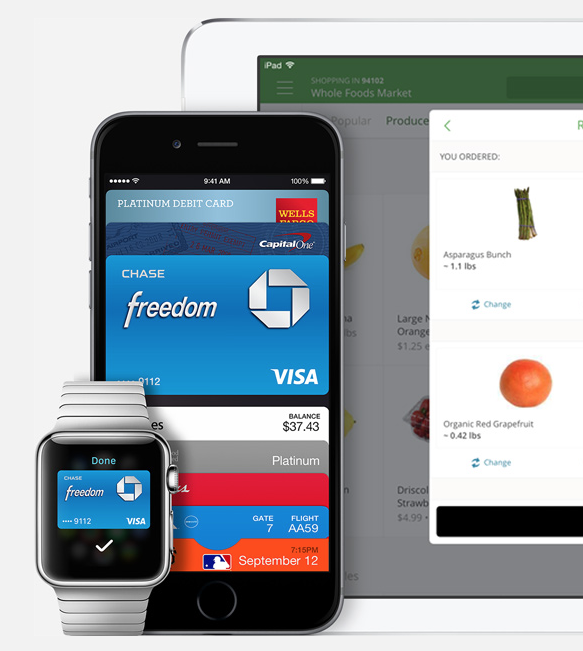
Как начать использовать магию Apple Pay?
Что понадобится для того, чтобы начать использовать Apple Pay?
- Совместимое устройство (какие айфоны поддерживают Apple Pay, описано выше).
- Карта банка-партнера Apple Pay. В России 169 таких банков, среди них «Альфа-Банк», «УРАЛСИБ», «Газпромбанк», «Хоум Кредит Банк», «Тинькофф Банк», Сбербанк и другие.
- Последняя версия операционной системы устройства, на котором вы хотите использовать Apple Pay.
- Apple ID, с которым вы зашли в iCloud.
Настройка на айфоне
Установив, на каких айфонах работает Apple Pay, определимся, как добавить платежные данные в Wallet. Для этого нужно:
- Перейти в приложение Wallet.
- Нажать на синий значок «+».
- Просканировать карту.
- Если банк одобрит операцию, карта появится в приложении Wallet.
Как платить за покупки?
- Зайдите в настройки ваших часов.
- Нажмите на Add Card.
- Выполните действия, которые предложит вам iPhone.

- После добавления карты ее информация отправится в банк. Если банк одобрит операцию, вы можете начать использовать Apple Pay на ваших часах. Если банку понадобится дополнительная информация, он может запросить ее у вас.
Как оплачивать покупки в браузере Safari с помощью айпэда?
- Перейдите в Wallet.
- Нажмите на синий значок «+».
- Просканируйте карту.
- В банк отправится информация. Если он ее одобрит, вы можете начать пользоваться Apple Pay, если потребует дополнительную информацию, вам нужно предоставить ее.
Apple Pay на компьютерах Mac
Если на вашем компьютере Mac нет встроенного Touch ID, придется оплачивать покупки с помощью вашего iPhone (на каких айфонах работает Apple Pay, описано выше). Для этого перейдите в приложение Wallet, затем выберите пункт «Возможность оплаты Mac». Рассмотрим, как добавить карту в Wallet на компьютере Mac.
- На компьютере Mac откройте настройки вашего компьютера, выберите пункт меню Wallet.

- Нажмите «Добавить карту».
- Выполните действия по добавлению карты.
- Нажмите «Далее». Ваш банк проверит информацию, если потребует дополнительные данные, вам нужно их предоставить.
- Если банк одобрит операцию, вы можете использовать Apple Pay на вашем компьютере Mac.
Польза Apple Pay
Как видим, все способы достаточно просты, но дают возможность оплаты с ваших счетов почти по всему миру. Вам больше не нужно всегда брать с собой карту, достаточно просто взять смартфон или часы. Одно прикосновение — и все готово. Невероятно, не правда ли? Можно оплачивать, используя Face ID и Touch ID.
Рассмотрим, как расплатиться при помощи Face ID.
- Найти магазин/ресторан/кинотеатр/общественный транспорт с отметкой Apple Pay.
- Поднести ваше устройство к терминалу.
- Сделать двойной клик по боковой кнопке. Просто посмотреть на ваш телефон.
- Готово. Покупка оплачена.
А что делать, если на вашем устройстве нет TrueDepth датчиков (Face ID)? Нужно повторить те же действия, только вместо Face ID нажать на кнопку Home.
Также вы можете платить в любом приложении, поддерживающем Apple Pay. Одно касание — и покупка совершена. А для оплаты онлайн-покупок в Safari не нужно создавать аккаунты, привязывать к ним данные для оплаты или заполнять данные с указанием номера карты, имени держателя карты, CVC/CVC2 и так далее. Достаточно просто использовать устройство с Apple Pay. А в приложении Wallet может быть указана не только ваша дебетовая карта, но и кредитная, а также посадочные талоны, билеты и тому подобное. Просто нажмите на значок «+» и просканируйте то, что хотите добавить.
Уровень безопасности Apple Pay
Подведем итоги. На каких айфонах есть Apple Pay? Только на iPhone с Touch ID и Face ID. Так как при оплате вы используете дактилоскопический датчик, ваш отпечаток пальца или ваше лицо доступно только вам, а вот поднести карту к считывающему устройству может любой человек. Для каждой транзакции Apple Pay используется ваше устройство и уникальный номер транзакции. Ни кассир, ни сервер Apple, ни терминал не получают номера вашей карты при оплате. После каждой покупки нигде не сохраняются данные о транзакции.
После каждой покупки нигде не сохраняются данные о транзакции.
Существует определенный тип мошенников, которые ищут людей с картами в карманах. Они подносят считывающее устройство к карману, оно считывает карту, и происходит транзакция. Без ведома пользователя. С Apple Pay такого произойти не может, так как чтобы подтвердить покупку, должны сработать дактилоскопические датчики, а в кармане они никак не сработают. Как вы уже поняли, Apple Pay — достаточно безопасная платежная система. Ее могут использовать почти все банки, с ней работает большинство магазинов. Если вы пользуетесь Apple Pay, никто не сможет украсть ваши деньги. Однозначно, использовать Apple Pay намного безопасней, чем карту.
Как пользоваться Apple Pay на iPhone
Apple Pay – популярная платежная система, которая позволяет покупать вещи в магазинах. Подробно о том, как пользоваться Apple Pay на iPhone 7.
Благодаря развитию технологий появилась возможность использовать мобильные устройства для оплаты покупок.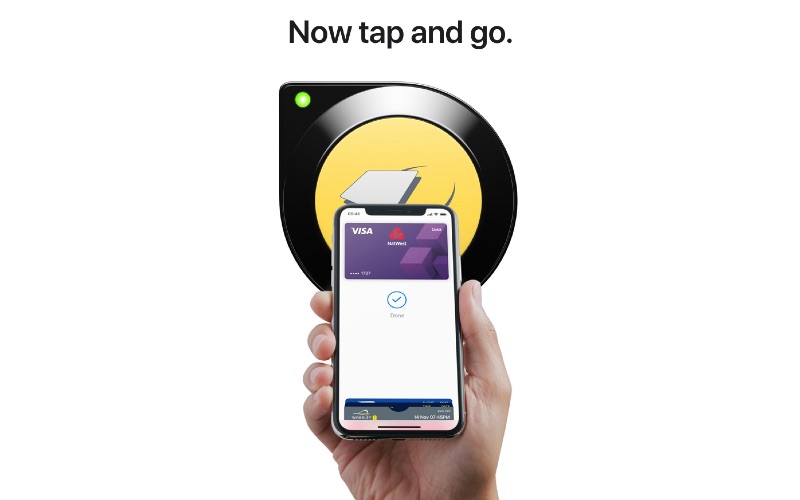 Современные пользователи знают, как пользоваться Apple Pay на iPhone X. Прикладываете палец к сенсорному датчику на устройстве – и платеж произведен. Поговорим о том, как пользоваться Apple Pay на iPhone 7.
Современные пользователи знают, как пользоваться Apple Pay на iPhone X. Прикладываете палец к сенсорному датчику на устройстве – и платеж произведен. Поговорим о том, как пользоваться Apple Pay на iPhone 7.
Apple Pay – что это
Apple Pay представляет собой платежную систему, которая позволит навсегда забыть о стандартном кошельке. Понять, как проводить транзакции, может любой. Надо один раз привязать банковскую карту к смартфону и использовать сколько угодно для приобретений в интернете или магазинах.
Платежи такого формата занимают секунды. Чтобы понять, как пользоваться Эпл Пей на Айфон, необязательно тратить много времени. Все очень просто: прикладываете палец к Touch ID, если используете Айфон, или дважды нажимаете на кнопку сбоку на Apple Watch.
Какие iPhone поддерживают Apple Pay
Данная платежная система работает на Айфонах, начиная с шестой модели и новее. Она также поддерживается на любых моделях Apple Watch.
О Wallet
Теперь чуть подробнее про приложение Wallet. Это специальная программа, с помощью которой можно расплачиваться посредством смартфона. Там нет ничего сложного – настраивать такую программу сможет каждый владелец айфона, в этом поможет наша инструкция.
Это специальная программа, с помощью которой можно расплачиваться посредством смартфона. Там нет ничего сложного – настраивать такую программу сможет каждый владелец айфона, в этом поможет наша инструкция.
Как включить Apple Pay на iPhone
Чтобы активировать данный сервис, необходимо иметь Айфон модели 6 и выше, также требуется банковская карта и программа Wallet. Перед проведением оплаты необходимо прикрепить карточку.
Настройка
Как настроить Apple Pay на iPhone 7,6,8 ? Чтобы совершить платеж, используя устройство с iOS, оформите привязку. Для этого используют два способа. Первый случай – когда настройка ведется через сервис интернет-банка. Поясним на примере Сбербанка.
- Входим в Сбербанк Онлайн.
- Выбираем необходимую карту.
- Следующий шаг – нажимаем «Подключить на iPhone».
- Проверяем статус выбранной карточки – он всегда меняется.
Второй метод – посредством приложения Wallet. Когда откроете программу, нажмите на плюс.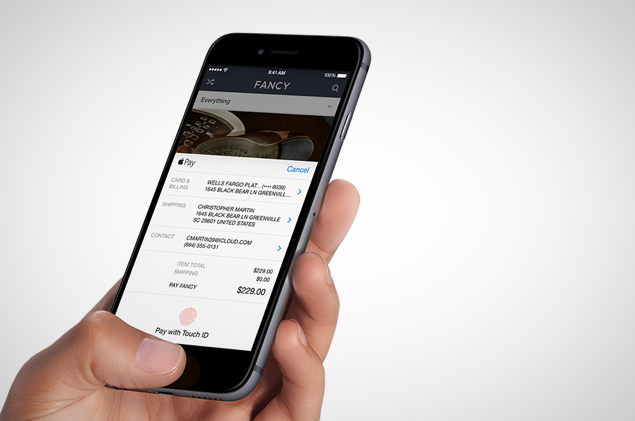
Если карточка привязана к учетной записи iTunes, то у владельца смартфона запросят код проверки, его необходимо будет ввести.
Если сделать это нельзя – выберите строку «Добавить другую». В такой ситуации потребуется задействовать камеру смартфона, чтобы передать информацию по карте, которая должна быть у вас на руках в момент активации.
Также можно использовать iPad или Watch. Отметим безопасность этой технологии – данные не сохраняются на устройстве. Когда проходит платеж – никакая конфиденциальная информация не передается. Компания Apple гарантирует сохранность средств.
Как пользоваться Apple Pay
Теперь краткая инструкция для тех, кто пришел в магазин и готовится совершить оплату.
iPhone 6
Если хотите знать, как пользоваться Эпл Пей на iPhone 6S, предлагаем краткую инструкцию.
При необходимости внесения платежа сначала поднесите мобильный аппарат к экварингу, потом приложите палец к клавише сканирования отпечатков. Сигналом о том, что деньги внесены, послужат слабая вибрация со звуковым сигналом.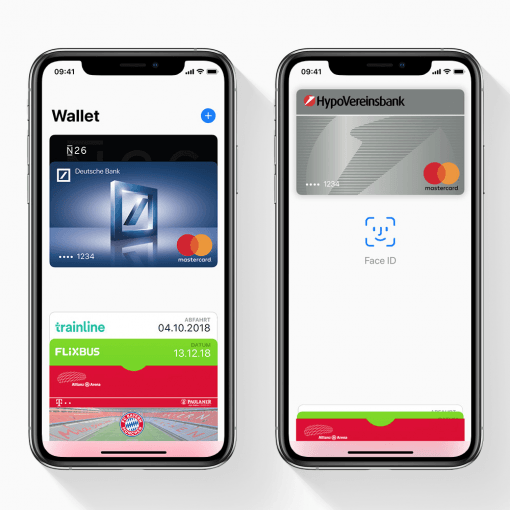 Также отметим, что прошивку на этой модели смартфона следует обновить до последней.
Также отметим, что прошивку на этой модели смартфона следует обновить до последней.
iPhone 7
Теперь о том, как пользоваться Эпл Пей на iPhone 7 Plus. В этом случае платежи проводятся так же – сначала подносим гаджет к терминалу, затем кладем палец на кнопку, дожидаемся сигнала о благополучном проведении платежа.
iPhone 8
Тут операция проводится так же. Подходите к терминалу, прикладываете смартфон, предъявляете отпечаток, ждете оповещения об успешно проведенной транзакции. Никаких сложностей – операция занимает пару секунд.
Как отключить Apple Pay на iPhone
Некоторым пользователям любопытно, как отключить такой платежный способ. Сделать это можно с помощью приложения Wallet. Заходим, нажимаем на карту, в появившейся вкладке «Информация», выбираем строчку «Удалить». Если появится желание, добавляйте карточку обратно в любое время.
Виртуальные покупки с помощью Apple Pay
Покупайте с помощью этой платежной системы в интернете.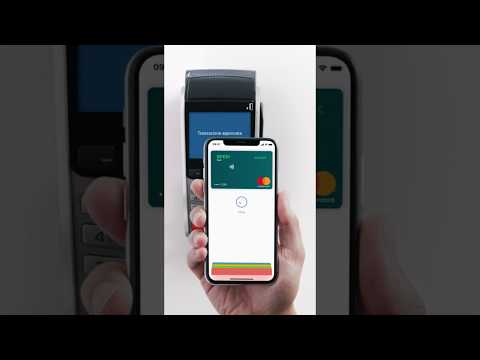 Заходите на сайт магазина с помощью устройства с iOS, указываете требуемые данные, а когда потребуется – подтверждаете покупку.
Заходите на сайт магазина с помощью устройства с iOS, указываете требуемые данные, а когда потребуется – подтверждаете покупку.
Банки-эмитенты и магазины, поддерживающие Apple Pay в России
В России данную платежную систему поддерживают значимые банковские организации – это «Сбербанк», «Альфа-банк», «Открытие», «Авангард», «Ак Барс» и другие. Если не знаете, поддерживает ли банковская организация Apple Pay, уточните на сайте или у консультантов.
Поддерживают и десятки торговых точек, в частности, крупные торговые сети: «Ашан», «Эльдорадо», «М.Видео», «Магнит». Постепенно количество банков и магазинов, работающих вместе с Apple Pay, увеличивается.
Безопасность
Разработчики системы гарантируют пользователям полную безопасность – данные хранятся исключительно на вашем смартфоне, получить к которому доступ не может никто другой. Средства не пропадут – шифрование и надежная защита не позволят совершить кражу. Кстати, платить можно даже в авиарежиме – в поддержке интернета нет никакой необходимости.
Apple Pay Часто задаваемые вопросы
Об Apple Pay
Клиенты с дебетовой картой American Express или дебетовой картой American Express Business («Дебетовая карта») могут добавить свою дебетовую карту в Apple Pay и расплачиваться на ходу у продавцов, принимающих бесконтактные платежи American Express, в участвующих приложениях для продавцов. и в Интернете.
Полный список устройств Apple, совместимых с Apple Pay, можно найти на сайте apple.com/apple-pay.
Вы можете использовать Apple Pay для оплаты в магазинах с поддерживаемыми устройствами везде, где принимаются бесконтактные платежи American Express. Просто найдите символ бесконтактной оплаты и/или Apple Pay на кассе.
Просто найдите символ бесконтактной оплаты и/или Apple Pay на кассе.
Вы также можете использовать Apple Pay в участвующих приложениях продавца и в Интернете на поддерживаемых устройствах. Найдите кнопку «Купить с помощью Apple Pay» или «Apple Pay» при оформлении заказа в приложениях.
Мы будем отображать на вашем устройстве определенную информацию об учетной записи, например данные о ваших недавних покупках, но не полную информацию об учетной записи. В любой момент вы можете вручную отключить отображение данных о транзакциях в Apple Pay, отключив уведомления для своей дебетовой карты. Мы никогда не передадим Apple номер вашей физической дебетовой карты.
Ваша дебетовая карта в Apple Pay защищена «Touch ID», «Face ID» и/или «кодом-паролем» вашего устройства.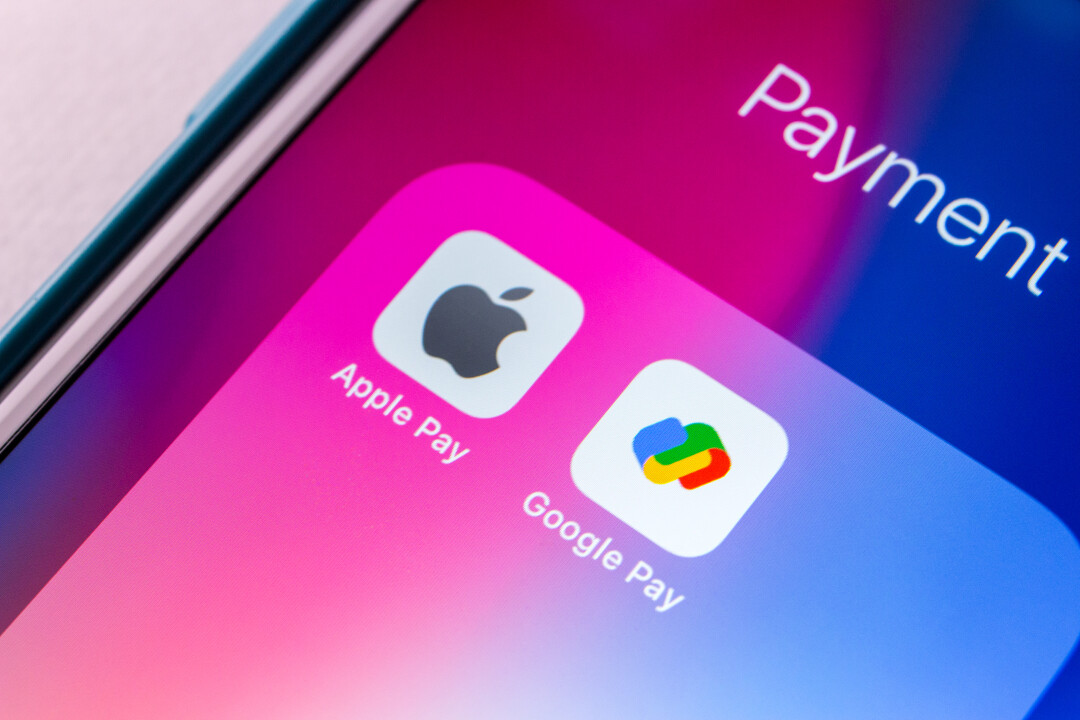 В целях безопасности при совершении покупки с помощью Apple Pay вы должны использовать «Touch ID», «Face ID» или «Код доступа» для своего устройства. Вся информация о вашей платежной учетной записи будет зашифрована и защищена в безопасной среде Apple.
В целях безопасности при совершении покупки с помощью Apple Pay вы должны использовать «Touch ID», «Face ID» или «Код доступа» для своего устройства. Вся информация о вашей платежной учетной записи будет зашифрована и защищена в безопасной среде Apple.
Начало работы
Чтобы добавить свою дебетовую карту в Apple Pay на устройстве Apple, посетите эту страницу поддержки Apple для получения инструкций. Помните, что при добавлении дебетовой карты в Apple Pay вы должны принять Условия использования American Express для Apple Pay, а также что на вас распространяются собственные положения и условия Apple.
В целях безопасности вам потребуется ввести код безопасности при добавлении дебетовой карты в Apple Pay. Код безопасности для вашей дебетовой карты (идентификатор карты или CID) — это 4-значный нетисненый номер, напечатанный над номером счета вашей дебетовой карты на лицевой стороне вашей физической дебетовой карты.
Код безопасности для вашей дебетовой карты (идентификатор карты или CID) — это 4-значный нетисненый номер, напечатанный над номером счета вашей дебетовой карты на лицевой стороне вашей физической дебетовой карты.
В целях безопасности мы можем попросить вас ввести одноразовый код подтверждения для подтверждения вашей личности. Этот код представляет собой уникальную серию цифр и/или букв, которые вы можете получать по электронной почте или в текстовом сообщении. При появлении запроса выберите способ получения одноразового кода подтверждения, а затем введите этот код в соответствующее поле. Для Apple Watch вам нужно будет ввести проверочный код для дебетовой карты, которую вы добавляете, перейдя в «Wallet и Apple Pay» в приложении Apple Watch на вашем поддерживаемом устройстве. Обратите внимание, что для получения одноразового проверочного кода вам потребуется работающий Интернет или подключение для передачи данных.
Срок действия вашего одноразового кода подтверждения может истечь, если вы не сможете ввести его в течение 10 минут. Вы можете запросить другой код, снова выбрав предпочтительный вариант подтверждения. Если вы не можете получить одноразовый проверочный код, обратитесь в службу поддержки клиентов American Express, позвонив по номеру, указанному на обратной стороне вашей дебетовой карты.
Да, вы можете добавить свою дебетовую карту не более чем на 10 устройств. Обратите внимание, что ваша дебетовая карта должна быть добавлена к каждому устройству отдельно.
Использование Apple Pay
В целях безопасности, когда вы добавляете свою дебетовую карту в Apple Pay, на этом устройстве для вашей дебетовой карты создается номер учетной записи устройства.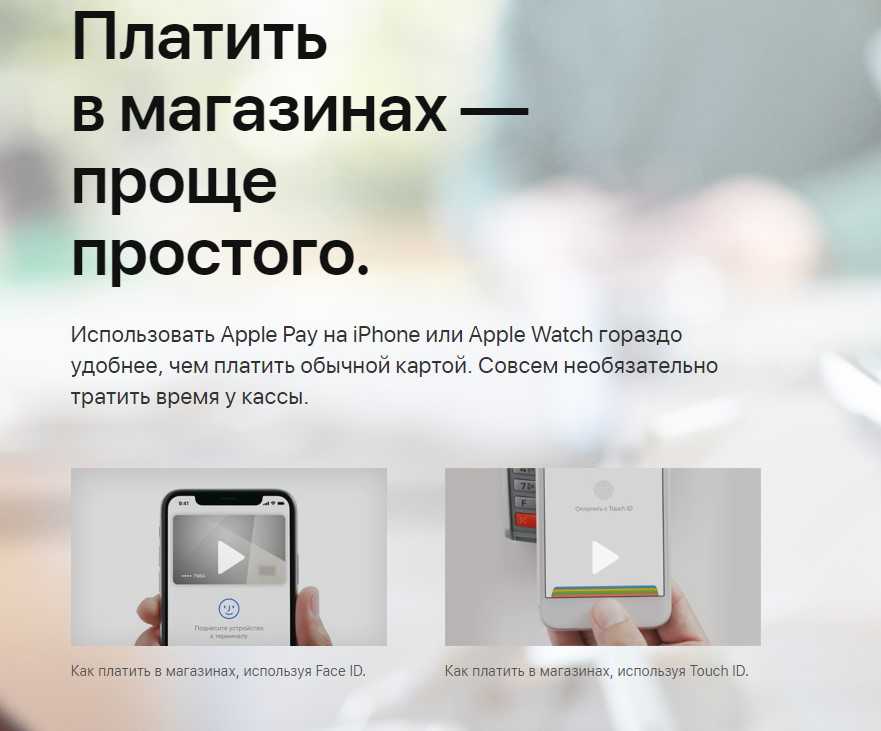 Он является отдельным и уникальным для вашего устройства и отличается от номера вашей дебетовой карты. Номер учетной записи вашего устройства используется для совершения покупок с помощью вашей дебетовой карты с помощью Apple Pay.
Он является отдельным и уникальным для вашего устройства и отличается от номера вашей дебетовой карты. Номер учетной записи вашего устройства используется для совершения покупок с помощью вашей дебетовой карты с помощью Apple Pay.
Все транзакции, выполненные с помощью Apple Pay, будут отображаться как любые другие транзакции, совершенные с использованием вашей дебетовой карты.
Да, вы будете зарабатывать баллы Membership Rewards при использовании дебетовой карты в Apple Pay. Для получения дополнительной информации посетите страницу memberrewards.com/terms.
Express Transit — это функция Apple Pay, которая позволяет выбрать дебетовую карту или карту по умолчанию в Apple Pay для оплаты без аутентификации на определенных транспортных терминалах. Чтобы использовать дебетовую карту с транспортной экспресс-картой, добавьте свою дебетовую карту в Apple Pay и выберите ее в качестве транспортной экспресс-карты в Apple Pay. Чтобы узнать больше об этой функции и о том, как использовать Express Transit с Apple Pay, например об управлении дебетовой картой и участвующих транспортных системах, свяжитесь с Apple или посетите https://support.apple.com/en-us/HT209.495.
Чтобы использовать дебетовую карту с транспортной экспресс-картой, добавьте свою дебетовую карту в Apple Pay и выберите ее в качестве транспортной экспресс-карты в Apple Pay. Чтобы узнать больше об этой функции и о том, как использовать Express Transit с Apple Pay, например об управлении дебетовой картой и участвующих транспортных системах, свяжитесь с Apple или посетите https://support.apple.com/en-us/HT209.495.
Управление дебетовой картой в Apple Pay
Для iPhone SE, iPhone 6 или новее, iPad Air 2, iPad Mini 3, iPad Pro или новее: вы можете просматривать и управлять своей дебетовой картой, добавленной в Apple Pay, перейдя в «Настройки» и выбрав «Wallet и Apple Pay». ” Нажав на свою дебетовую карту, вы можете просмотреть «Транзакции» и управлять настройками, связанными с вашей дебетовой картой в Apple Pay.
На iPhone 6 или более поздней версии вы также можете просматривать и управлять своей дебетовой картой в приложении Wallet.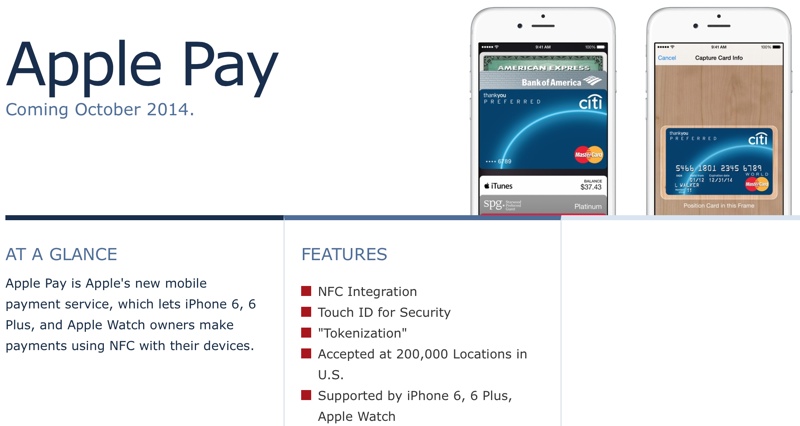 Когда вы выбираете свою дебетовую карту, нажмите на три точки в правом верхнем углу, чтобы перейти к обратной стороне вашей дебетовой карты, где вы можете просмотреть «Транзакции» и управлять настройками, связанными с вашей дебетовой картой в Apple Pay.
Когда вы выбираете свою дебетовую карту, нажмите на три точки в правом верхнем углу, чтобы перейти к обратной стороне вашей дебетовой карты, где вы можете просмотреть «Транзакции» и управлять настройками, связанными с вашей дебетовой картой в Apple Pay.
Для Apple Watch: вы можете просматривать и управлять своей дебетовой картой, добавленной в Apple Pay на Apple Watch, в приложении Apple Watch на iPhone. Просто коснитесь своей дебетовой карты, чтобы управлять настройками, связанными с вашей дебетовой картой в Apple Pay. Приложение Apple Watch не будет отображать сведения о транзакциях или историю транзакций.
American Express позволяет клиентам, использующим дебетовые карты, видеть свои последние 10 покупок с помощью дебетовой карты Apple Pay на экране «Транзакции» на iPhone или iPad. Вы можете отключить «Транзакции», отключив «Уведомления о дебетовой карте» в разделе «Wallet и Apple Pay» в «Настройках» вашего устройства.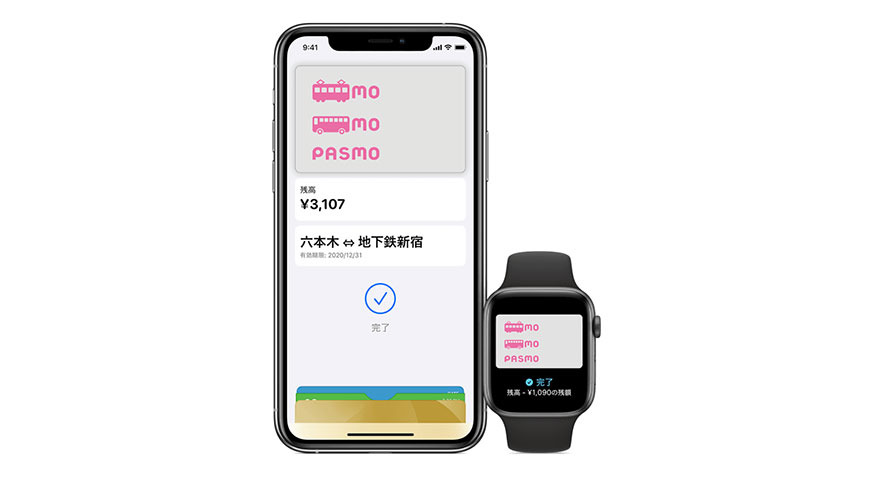
Apple Pay будет включать только ваши последние 10 покупок, сделанных с помощью вашей дебетовой карты с помощью Apple Pay. Время от времени информация о торговых точках, где вы использовали Apple Pay, может отображаться в приложении Wallet иначе, чем информация в выписке по текущему счету. Имейте в виду, что некоторые из перечисленных транзакций могут быть ожидающими оплаты, которые являются временными и могут быть изменены (например, предварительная авторизация в ресторанах и отелях).
Нет. Номер учетной записи вашего устройства автоматически связывается с номером вашей новой дебетовой карты. Вы можете использовать свою дебетовую карту в Apple Pay для совершения транзакций до получения новой дебетовой карты по почте.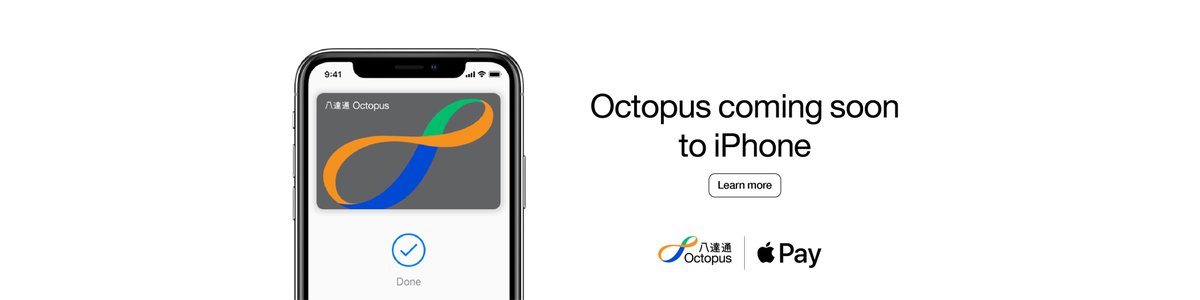 Если вы не хотите, чтобы American Express делилась этой обновленной информацией, позвоните по номеру, указанному на обратной стороне вашей дебетовой карты.
Если вы не хотите, чтобы American Express делилась этой обновленной информацией, позвоните по номеру, указанному на обратной стороне вашей дебетовой карты.
Если вы считаете, что данные вашего устройства или дебетовой карты в Apple Pay были утеряны, украдены или каким-либо образом скомпрометированы, немедленно позвоните в American Express по номеру, указанному на обратной стороне вашей дебетовой карты. Для iPhone или iPad вы можете перейти в приложение «Найти iPhone», чтобы временно приостановить или навсегда удалить возможность совершать платежи с вашего устройства, даже если ваше устройство находится в автономном режиме. Если вы приостановили действие своей дебетовой карты с помощью функции «Найти iPhone», вы можете повторно активировать свою дебетовую карту, просто разблокировав устройство и введя «код-пароль» своего Apple ID при появлении запроса. Для любого поддерживаемого устройства Apple вы всегда можете перейти на icloud.com/settings, выбрать подходящее устройство и удалить свою дебетовую карту.
Для любого поддерживаемого устройства Apple вы всегда можете перейти на icloud.com/settings, выбрать подходящее устройство и удалить свою дебетовую карту.
Apple, логотип Apple, iPad и iPhone являются товарными знаками Apple Inc., зарегистрированными в США и других странах.
Об Apple Pay
Держатели карт American Express в США теперь могут использовать подходящую карту American Express с Apple Pay для оплаты на ходу в магазинах, принимающих бесконтактные платежи American Express, в участвующих приложениях для продавцов и в Интернете, где принимаются карты American Express. Как участник карты American Express, вы также можете получить следующие функции в Apple Pay:
- Уведомления и подробная информация о покупках в режиме реального времени при использовании Apple Pay на iPhone ® или iPad ® .
 Уведомления будут для транзакций, совершенных с помощью Apple Pay или вашей пластиковой карты.
Уведомления будут для транзакций, совершенных с помощью Apple Pay или вашей пластиковой карты. - Удобное подключение к приложению American Express ® для расширенного мониторинга учетной записи, обслуживания на ходу и доступа к вознаграждениям и предложениям.
Подходящие карты American Express, которые можно использовать с Apple Pay, включают потребительские или кредитные или платежные карты для малого бизнеса США, которые не аннулированы и выпущены дочерней банковской компанией American Express в США. Следующие корпоративные карты American Express, выданные American Express Travel Related Services Company, Inc. сотруднику клиента коммерческой карты, работающему в США, также имеют право на участие:
- American Express ® Corporate Green Card
- American Express ® Корпоративная золотая карта
- American Express ® Корпоративная платиновая карта
- American Express ® Корпоративная карта Centurion
- American Express ® Корпоративная карта Business Extra®
- American Express ® Корпоративная программа с установленными расходами Корпоративная карта
Следующие предоплаченные карты American Express и сторонних брендов, выпущенные American Express, также являются допустимыми картами:
- Подарочные карты American Express (включая подарочные карты торговых центров American Express)
- Подарочные карты American Express Business
- Премиальные карты American Express
- Безопасные платежные карты American Express (совместно именуемые «Подарочные карты»)
- American Express Serve и любая другая предоплаченная карта, выпущенная для использования American Express Serve, за исключением фирменных карт Bluebird или Target RedCard
Если у вас есть действующая карта American Express, выпущенная лицензированным сторонним финансовым учреждением, узнайте у своего эмитента, имеете ли вы право на участие, позвонив по номеру, указанному на обратной стороне вашей карты.
Чтобы использовать Apple Pay в магазине, у вас должен быть iPhone 6 или новее или часы Apple ® , сопряженные с iPhone 5 или новее. Чтобы использовать Apple Pay для платежей в приложении, у вас должны быть Apple Watch, iPhone SE, iPhone 6 или новее, iPad Pro ® , iPad Air ® 2 или iPad mini ® 3 или новее. Вы также можете использовать Apple Pay в Интернете на поддерживаемых устройствах iPhone, iPad или Mac. Посетите веб-сайт apple.com/apple-pay, чтобы просмотреть полный список устройств Apple, совместимых с Apple Pay.
Вы можете использовать Apple Pay для оплаты в магазинах с поддерживаемыми устройствами везде, где принимаются бесконтактные платежи American Express. Просто найдите символ бесконтактной оплаты и/или Apple Pay на кассе.
Вы также можете использовать Apple Pay в участвующих приложениях продавца и в Интернете на поддерживаемых устройствах. Найдите кнопку «Купить с помощью Apple Pay», «Оплатить с помощью Apple Pay» или «Оформить заказ с помощью Apple Pay» при оформлении заказа в приложениях. Посетите apple.com/apple-pay/where-to-use-apple-pay/, чтобы получить список продавцов, в которых принимаются платежи в магазинах и приложениях.
Найдите кнопку «Купить с помощью Apple Pay», «Оплатить с помощью Apple Pay» или «Оформить заказ с помощью Apple Pay» при оформлении заказа в приложениях. Посетите apple.com/apple-pay/where-to-use-apple-pay/, чтобы получить список продавцов, в которых принимаются платежи в магазинах и приложениях.
Чтобы обеспечить максимальное удобство работы с Apple Pay, мы будем отображать на вашем устройстве определенную информацию об учетной записи, например данные о ваших недавних покупках, для каждой карты, которую вы выбрали для использования с Apple Pay, но не полную информацию об учетной записи. В любой момент вы можете вручную отключить отображение данных о транзакциях в Apple Pay, настроив «Уведомления о картах» для каждой карты. Мы никогда не передадим номер вашей пластиковой карты Apple. Если у вас есть дополнительные вопросы о функциях безопасности вашего устройства, свяжитесь напрямую с Apple.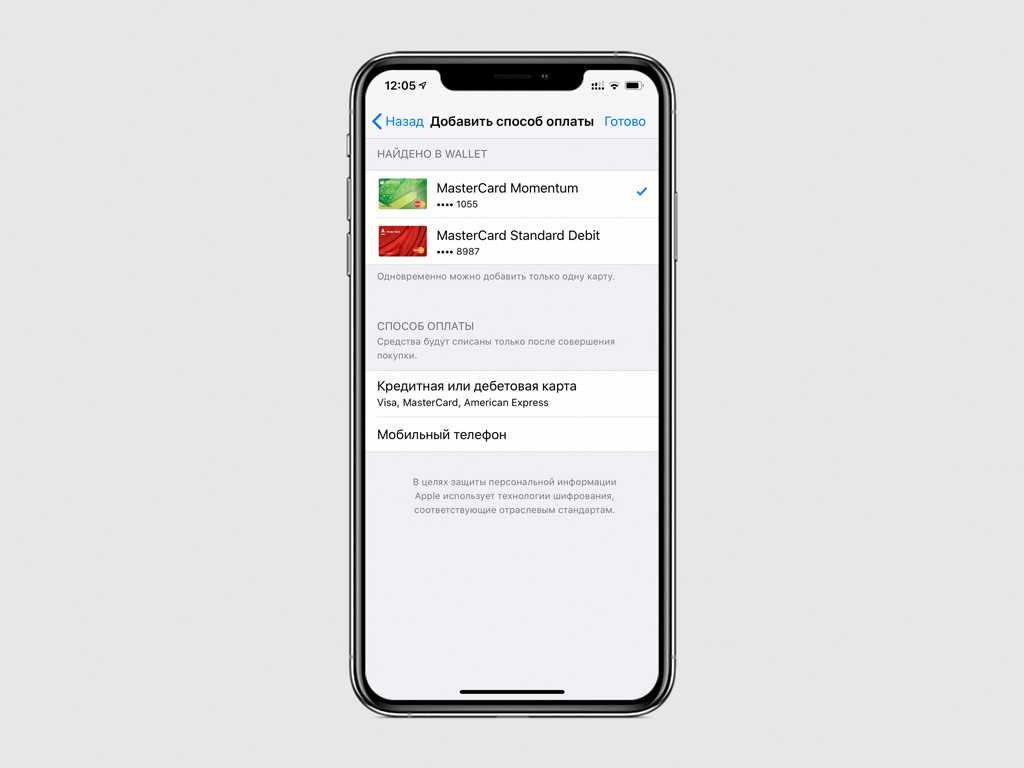
Ваша карта в Apple Pay защищена «Touch ID», «Face ID» и/или «кодом-паролем» вашего устройства. В целях безопасности при совершении покупки с помощью Apple Pay вы должны использовать «Touch ID», «Face ID» или «Код доступа» для своего устройства. Вся информация о вашей платежной учетной записи будет зашифрована и защищена в безопасной среде Apple.
Да. Карта American Express в Apple Pay позволяет совершать покупки с помощью устройства. American Express Pass позволяет держателям карт получать автоматические уведомления о покупках, информацию об остатке на счете и информацию об обслуживании клиентов. Это не виртуальная карта, с ее помощью нельзя совершать покупки.
Если у вас есть действующая карта American Express Pass и карта American Express в Apple Pay, вы можете получать повторяющиеся push-уведомления о совершенных вами покупках.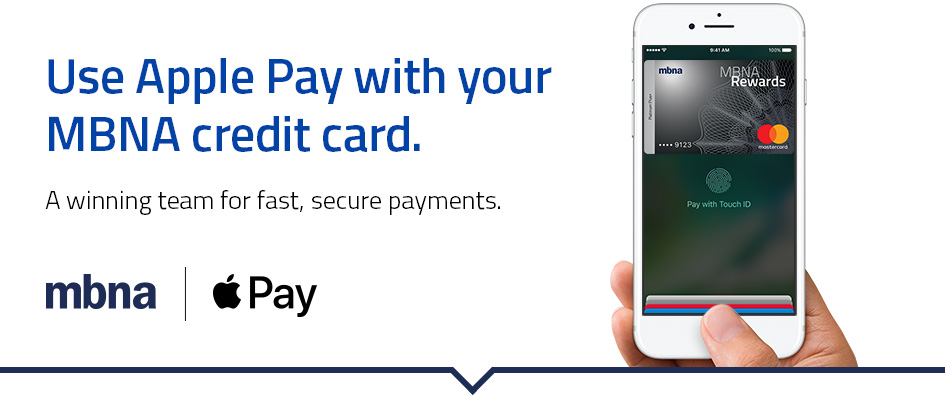 Вы можете в любое время отключить уведомления Pass, изменив настройки «Автоматические обновления» на обратной стороне карты American Express Pass.
Вы можете в любое время отключить уведомления Pass, изменив настройки «Автоматические обновления» на обратной стороне карты American Express Pass.
Начало работы
Чтобы добавить карту в Apple Pay на соответствующем устройстве Apple, посетите эту страницу службы поддержки Apple для получения инструкций. Обратите внимание, что вы должны принимать Условия использования American Express для Apple Pay каждый раз, когда добавляете карту в Apple Pay, а также что на вас распространяются собственные положения и условия Apple.
В целях безопасности вам потребуется ввести код безопасности при добавлении карты в Apple Pay. Код безопасности для вашей карты American Express (идентификатор карты или CID) — это 4-значный нетисненый номер, напечатанный над номером счета вашей карты на лицевой стороне вашей физической карты.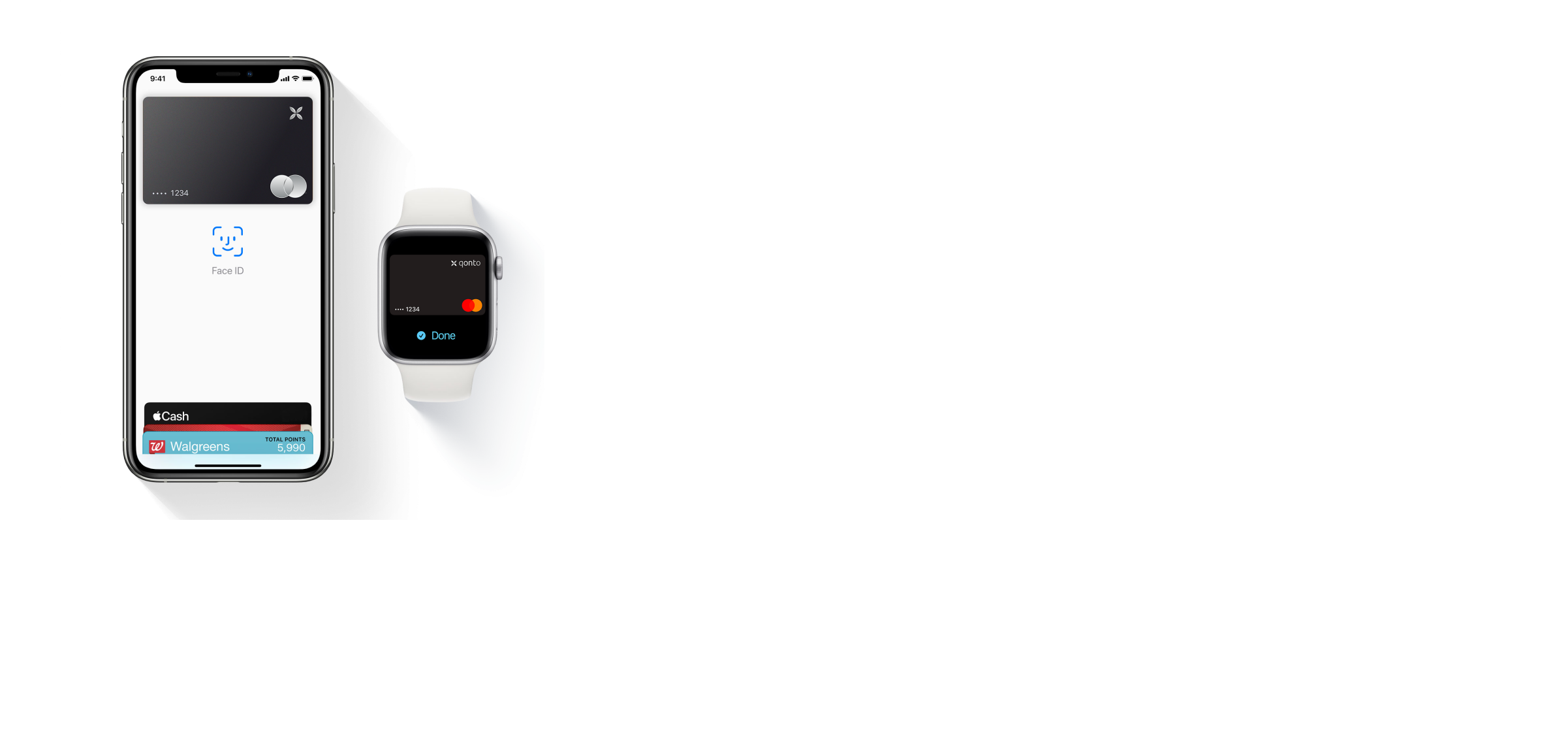
В целях безопасности мы можем попросить вас ввести одноразовый код подтверждения для подтверждения вашей личности. Этот код представляет собой уникальную серию цифр и/или букв, которые вы можете получать по электронной почте или в текстовом сообщении. При появлении запроса выберите способ получения одноразового кода подтверждения, а затем введите этот код в соответствующее поле. Для Apple Watch вам нужно будет ввести код подтверждения для карты, которую вы добавляете, перейдя в «Wallet и Apple Pay» в приложении Apple Watch на вашем поддерживаемом устройстве. Обратите внимание, что для получения одноразового кода подтверждения вам потребуется работающий Интернет или подключение для передачи данных.
Срок действия вашего одноразового кода подтверждения может истечь, если вы не сможете ввести его в течение 10 минут. Вы можете запросить другой код, снова выбрав предпочтительный вариант подтверждения.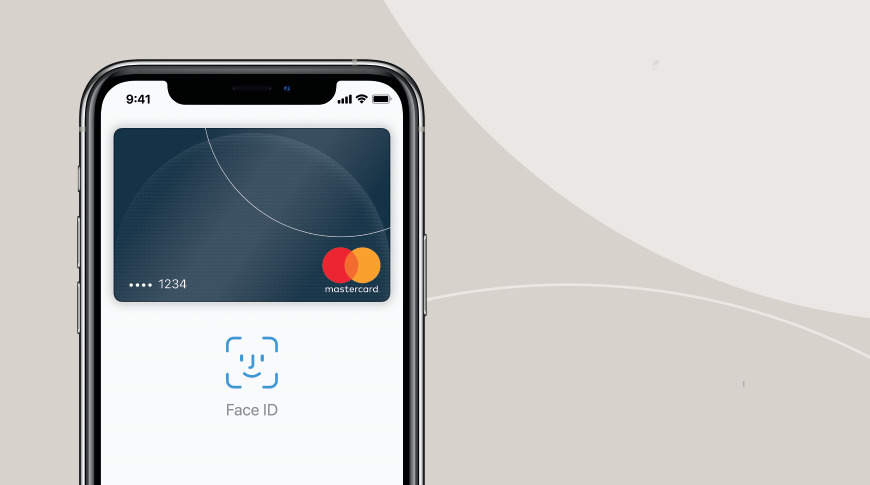 Если вы не можете получить одноразовый проверочный код, обратитесь в службу поддержки клиентов American Express, позвонив по номеру, указанному на обратной стороне вашей карты.
Если вы не можете получить одноразовый проверочный код, обратитесь в службу поддержки клиентов American Express, позвонив по номеру, указанному на обратной стороне вашей карты.
Да. В настоящее время Apple позволяет использовать до 8 карт на устройстве.
Да, вы можете добавить карту не более чем на 10 устройств. Обратите внимание, что ваша Карта должна быть добавлена к каждому устройству отдельно.
Да, с последней версией watchOS к вашему iPhone можно подключить до 5 часов Apple Watch, но каждые часы можно подключить только к одному iPhone.
Использование Apple Pay
В целях безопасности при добавлении карты American Express в Apple Pay для этой карты на этом устройстве создается номер учетной записи устройства. Он является отдельным и уникальным для вашего устройства и отличается от номера вашей пластиковой карты. Номер учетной записи вашего устройства используется для совершения покупок с помощью вашей карты с помощью Apple Pay.
Все транзакции, выполненные с помощью Apple Pay, будут отображаться с пометкой «AplPay» в выписке по счету American Express.
Если вам необходимо вернуть покупку, сделанную с помощью Apple Pay, вы можете получить возмещение на свой счет. Ключевое отличие заключается в том, что вас могут попросить предоставить кассиру последние четыре цифры номера учетной записи вашего устройства вместо нескольких последних цифр номера вашей карты. Чтобы найти последние четыре цифры номера учетной записи устройства для вашей карты, перейдите в раздел «Wallet и Apple Pay» в разделе «Настройки» вашего устройства или на обратной стороне карты в приложении Wallet.
Ключевое отличие заключается в том, что вас могут попросить предоставить кассиру последние четыре цифры номера учетной записи вашего устройства вместо нескольких последних цифр номера вашей карты. Чтобы найти последние четыре цифры номера учетной записи устройства для вашей карты, перейдите в раздел «Wallet и Apple Pay» в разделе «Настройки» вашего устройства или на обратной стороне карты в приложении Wallet.
Да, вы получаете те же вознаграждения, безопасность и преимущества, что и ваша карта American Express, когда используете ее с Apple Pay. Посетите свою учетную запись карты на сайте americanexpress.com или в приложении Amex, чтобы увидеть преимущества вашей карты.
Да. Если вы зарегистрируете потребительскую кредитную или платежную карту American Express в США или кредитную или платежную карту для малого бизнеса в предложениях Amex у продавцов, принимающих бесконтактные платежи American Express, вы сможете совершать соответствующие покупки с помощью Apple Pay, на которые будут распространяться предложения.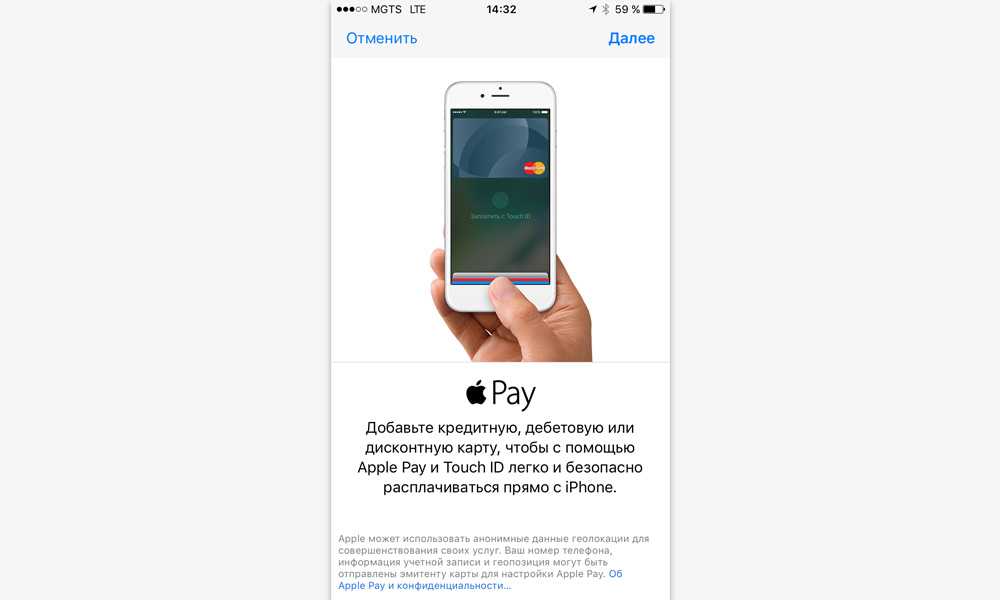 Предложения Amex недоступны для корпоративных карт American Express. Чтобы узнать больше о регистрации в подходящих предложениях, посетите AmexOffers.com.
Предложения Amex недоступны для корпоративных карт American Express. Чтобы узнать больше о регистрации в подходящих предложениях, посетите AmexOffers.com.
Если у вас возникли проблемы с программным или аппаратным обеспечением, обратитесь в Apple (apple.com/apple-pay).
Apple Pay Cash больше не будет поддерживать оплату кредитной картой для отправки денег от человека к человеку. Для получения дополнительной информации свяжитесь с Apple или посетите страницу support.apple.com/explore/apple-pay-cash.
Express Transit — это функция Apple Pay, которая позволяет вам выбрать карту по умолчанию в Apple Pay для касания и оплаты без аутентификации на определенных транспортных терминалах.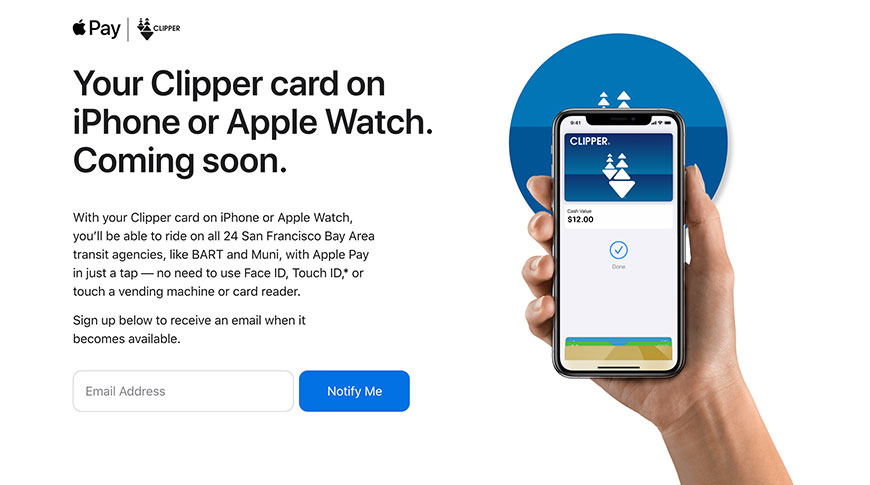 Чтобы использовать карту с транспортной экспресс-картой, добавьте ее в Apple Pay и выберите ее в качестве транспортной экспресс-карты в Apple Pay. Чтобы узнать больше об этой функции и о том, как использовать Express Transit с Apple Pay, например об управлении вашей картой и участвующих транспортных системах, свяжитесь с Apple или посетите https://support.apple.com/en-us/HT209.495.
Чтобы использовать карту с транспортной экспресс-картой, добавьте ее в Apple Pay и выберите ее в качестве транспортной экспресс-карты в Apple Pay. Чтобы узнать больше об этой функции и о том, как использовать Express Transit с Apple Pay, например об управлении вашей картой и участвующих транспортных системах, свяжитесь с Apple или посетите https://support.apple.com/en-us/HT209.495.
Управление картами в Apple Pay
Для iPhone SE, iPhone 6 или новее или iPad Air 2, iPad mini 3, iPad Pro или новее: вы можете просматривать и управлять своими картами, добавленными в Apple Pay, перейдя в «Настройки» и выбрав «Wallet & Apple». Платить.» Нажав на отдельную карту, вы можете просмотреть «Транзакции» и управлять настройками, связанными с этой картой в Apple Pay.
Для iPhone 6 или более поздней версии вы также можете просматривать и управлять своими картами в приложении Wallet.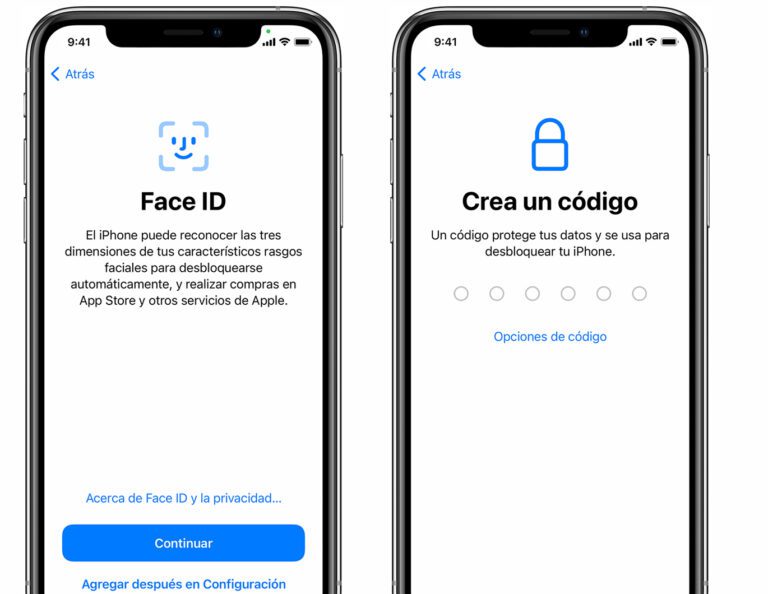 Когда вы выбираете отдельную карту, вы можете нажать «i», чтобы перейти к обратной стороне карты, где вы можете просмотреть «Транзакции» и управлять настройками, связанными с этой картой в Apple Pay.
Когда вы выбираете отдельную карту, вы можете нажать «i», чтобы перейти к обратной стороне карты, где вы можете просмотреть «Транзакции» и управлять настройками, связанными с этой картой в Apple Pay.
Для Apple Watch: вы можете просматривать и управлять картами, добавленными в Apple Pay на Apple Watch, в приложении Apple Watch на iPhone. Просто нажмите на отдельную карту, чтобы управлять настройками, связанными с этой картой в Apple Pay. Приложение Apple Watch не будет отображать сведения о транзакциях или историю транзакций.
Чтобы просматривать карты, добавленные в Apple Pay на сайте americanexpress.com, и управлять ими, выполните следующие действия:
1. Войдите на сайт americanexpress.com, используя свой идентификатор пользователя и пароль
2. Выберите подходящий Карта
3. Коснитесь или щелкните «Услуги учетной записи», затем «Управление картой» и, наконец, «Управление цифровыми кошельками»
4. Найдите устройство и выберите:
- «Приостановить», чтобы временно приостановить платежи с вашей карты в Apple Pay с помощью вашего устройства.

- «Возобновить», чтобы возобновить функциональность для совершения платежей с помощью карты в Apple Pay. Эта опция появится только в том случае, если вы ранее приостановили действие своей карты на сайте americanexpress.com.
- «Удалить», чтобы удалить карту из Apple Pay. Если вы хотите снова добавить свою карту в Apple Pay, см. FAQ выше « Как я могу добавить свою карту в Apple Pay? ”
Имейте в виду, что если вы добавили карту American Express в свой кошелек Apple Pay в iTunes, а затем удалили эту карту из Apple Pay, карту можно будет использовать для покупок в iTunes, если ваша учетная запись карты находится в хорошем состоянии.
После того, как вы добавили свою карту в Apple Pay, вы будете получать «Уведомления о картах» для ваших карт American Express в Apple Pay на iPhone и iPad, сообщая вам о покупках, сделанных с помощью вашей пластиковой карты, и покупках, сделанных в Apple Pay.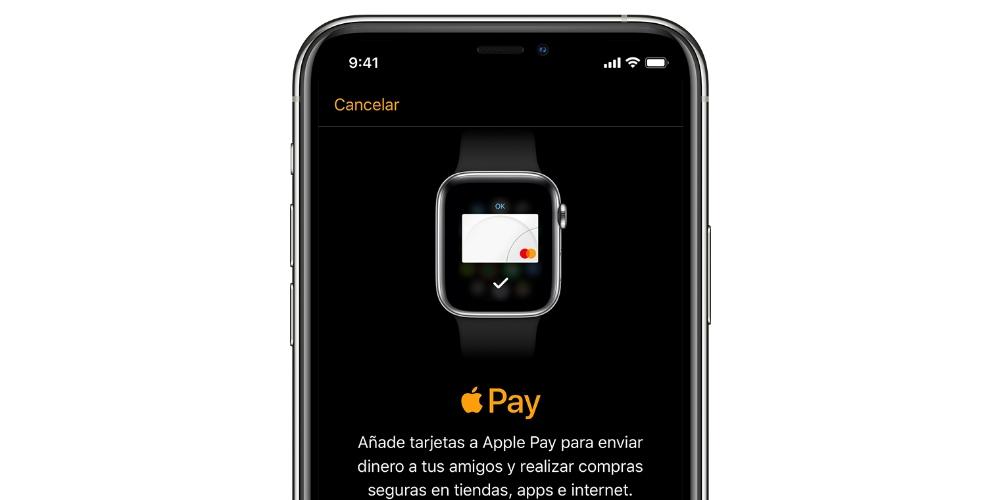 Вы можете включить или отключить уведомления, изменив настройки «Уведомления о картах» для каждой карты в разделе «Wallet и Apple Pay» в «Настройках» вашего устройства. Имейте в виду, что, отключив «Уведомления о картах», вы больше не будете получать уведомления о транзакциях или другие специальные сообщения от American Express. Ваша история транзакций также не будет отображаться в Apple Pay.
Вы можете включить или отключить уведомления, изменив настройки «Уведомления о картах» для каждой карты в разделе «Wallet и Apple Pay» в «Настройках» вашего устройства. Имейте в виду, что, отключив «Уведомления о картах», вы больше не будете получать уведомления о транзакциях или другие специальные сообщения от American Express. Ваша история транзакций также не будет отображаться в Apple Pay.
Вы не будете получать определенные «Уведомления о картах» для карт, добавленных в Apple Pay для ваших Apple Watch. Вы можете получать уведомления на Apple Watch, если у вас есть карта, добавленная в Apple Pay на сопряженном iPhone, и включены push-уведомления. Если вы не хотите получать эти уведомления на Apple Watch, перейдите в раздел уведомлений в разделе «Общие настройки» в приложении Apple Watch на поддерживаемом устройстве и снимите флажок «Wallet и Apple Pay».
Обратите внимание, что вы также не будете получать «Уведомления о карте», если вы «приостановите» свою карту (см. Часто задаваемые вопросы выше, « Где я могу просматривать и управлять своими картами, добавленными в Apple Pay? » о том, как приостановить действие вашей карты). Открытка). Когда вы «возобновляете» свою карту, вы можете снова увидеть «уведомления карты», если они были включены до приостановки действия вашей карты.
Часто задаваемые вопросы выше, « Где я могу просматривать и управлять своими картами, добавленными в Apple Pay? » о том, как приостановить действие вашей карты). Открытка). Когда вы «возобновляете» свою карту, вы можете снова увидеть «уведомления карты», если они были включены до приостановки действия вашей карты.
American Express позволяет держателям карт видеть свои последние 10 покупок на экране «Транзакции» своей карты в Apple Pay на iPhone или iPad. На экране «Транзакции» отобразятся последние 10 покупок, которые вы совершили с помощью физической карты и карты с помощью Apple Pay. Вы можете отключить «Транзакции», отключив «Уведомления о картах» в разделе «Wallet и Apple Pay» в «Настройках» вашего устройства.
Если вы «приостановите» действие своей карты (см. раздел часто задаваемых вопросов выше, «Где я могу просматривать и управлять своими картами, добавленными в Apple Pay? » о том, как приостановить действие вашей карты), вы не сможете просмотреть транзакции, совершенные с этой Картой в течение периода приостановки. Вы по-прежнему сможете просматривать транзакции, совершенные до периода приостановки. Вы можете снова просмотреть транзакции, совершенные с помощью этой Карты, после того, как вы «Возобновите» свою Карту.
Вы по-прежнему сможете просматривать транзакции, совершенные до периода приостановки. Вы можете снова просмотреть транзакции, совершенные с помощью этой Карты, после того, как вы «Возобновите» свою Карту.
Apple Pay будет включать только ваши последние 10 покупок. Обратите внимание, что за некоторые из перечисленных транзакций могут взиматься отложенные платежи, которые носят временный характер и могут быть изменены (например, предварительная авторизация в ресторанах и отелях). Для получения всей официальной информации о выписке см. информацию о счете вашей карты на сайте americanexpress.com или в приложении Amex. Если вы подозреваете, что с вашей учетной записью были совершены мошеннические действия, обратитесь в службу поддержки клиентов American Express по номеру, указанному на оборотной стороне вашей карты.
Нет.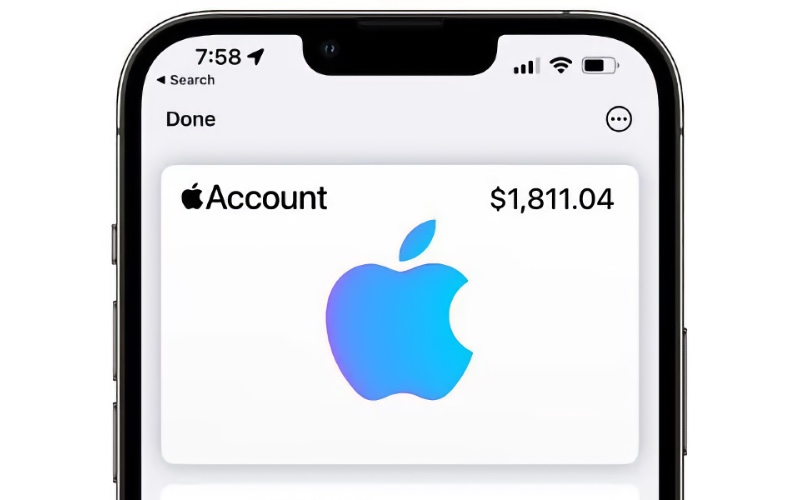 Номер учетной записи вашего устройства автоматически связывается с номером вашей новой карты. Вы можете использовать свою карту в Apple Pay для совершения транзакций до получения новой пластиковой карты. Если вы не хотите, чтобы American Express делилась этой обновленной информацией, позвоните по номеру, указанному на обратной стороне вашей карты.
Номер учетной записи вашего устройства автоматически связывается с номером вашей новой карты. Вы можете использовать свою карту в Apple Pay для совершения транзакций до получения новой пластиковой карты. Если вы не хотите, чтобы American Express делилась этой обновленной информацией, позвоните по номеру, указанному на обратной стороне вашей карты.
Да. Если вы заменили свою подарочную карту American Express или карту обслуживания American Express, после получения новой пластиковой карты по почте вам потребуется обновить информацию о карте в Apple Pay.
Если вы считаете, что данные вашего устройства или карты Apple Pay Card были утеряны, украдены или каким-либо образом скомпрометированы, немедленно позвоните в службу поддержки клиентов American Express по номеру, указанному на обратной стороне вашей карты.
Для iPhone или iPad: вы можете перейти в приложение «Найти iPhone», чтобы временно приостановить или навсегда удалить возможность совершать платежи с вашего устройства, даже если ваше устройство находится в автономном режиме. Если вы приостановили действие своей карты с помощью функции «Найти iPhone», вы можете повторно активировать свою карту (карты), просто разблокировав устройство и введя «код-пароль» своего Apple ID при появлении запроса. Для любого поддерживаемого устройства Apple вы всегда можете перейти на icloud.com/settings, выбрать подходящее устройство и удалить свои карты. Вы также можете перейти на сайт americanexpress.com, чтобы «приостановить» или «удалить» свою соответствующую карту (см. часто задаваемые вопросы выше « Где я могу просматривать и управлять своими картами, добавленными в Apple Pay? » о том, как приостановить или удалить вашу Карту).
Часто задаваемые вопросы об Apple Pay: все, что вам нужно знать
Apple Pay — флагманская платформа мобильных платежей компании — с момента ее появления в 2015 году выросла головокружительными темпами.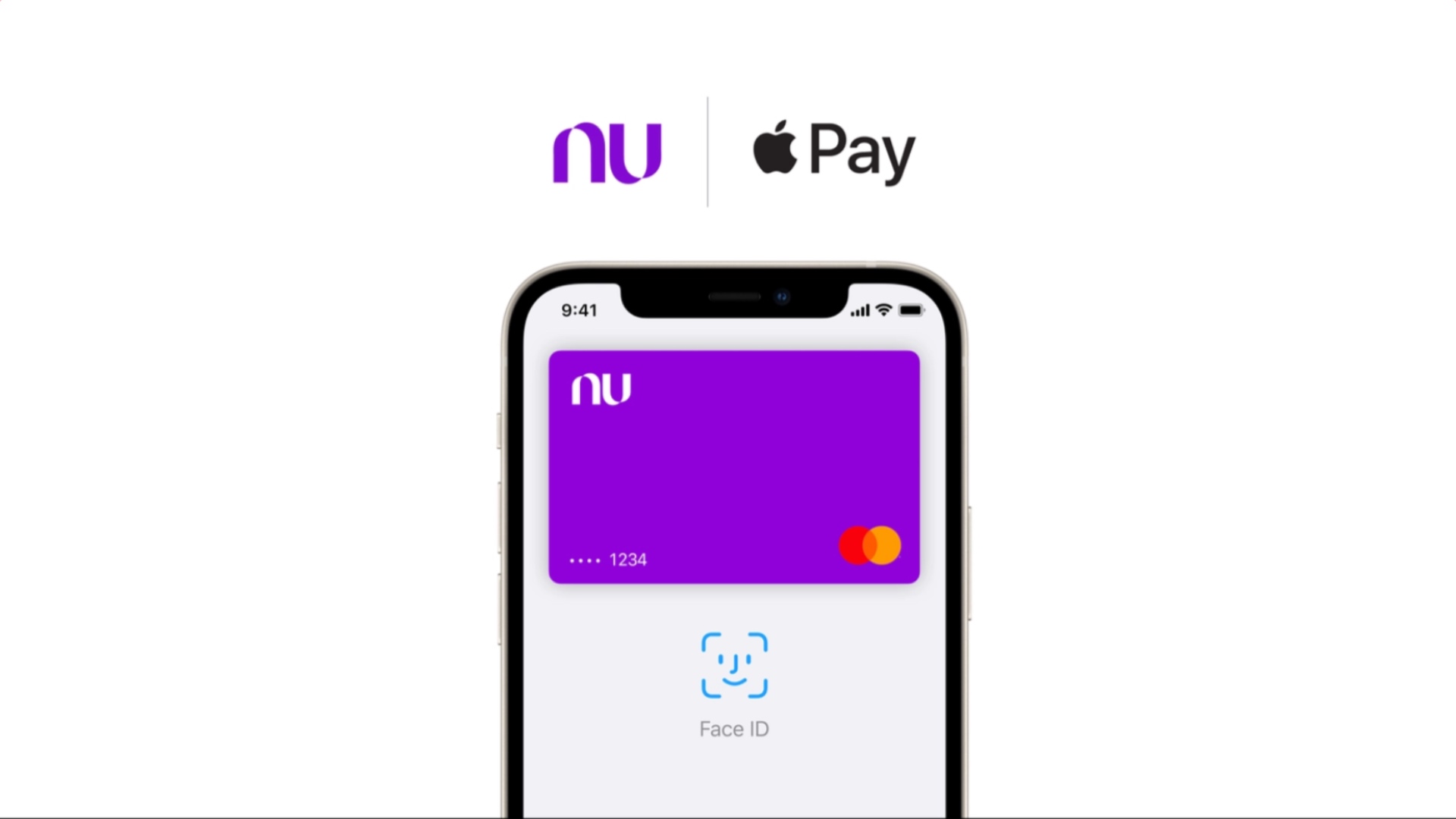 Число транзакций Apple Pay продолжает расти, и все больше банков, розничных продавцов и стран продолжайте присоединяться. Вы также можете использовать Apple Pay для совершения веб-транзакций через Safari.
Число транзакций Apple Pay продолжает расти, и все больше банков, розничных продавцов и стран продолжайте присоединяться. Вы также можете использовать Apple Pay для совершения веб-транзакций через Safari.
Вы даже можете использовать Apple Pay для одноранговых платежных транзакций — аналогично Venmo и Square Cash — через
Обновление iOS 11, в котором представлена функция Apple Pay Cash.
Со всеми этими вариантами Apple Pay самое время присоединиться к мобильным платежам, если вы еще этого не сделали. Читайте дальше, чтобы узнать больше о том, как работает Apple Pay, как подготовить к ней свой iPhone, Apple Watch и Mac и, самое главное, где ее можно использовать.
Обновлено 23.02.21: Apple Pay
теперь доступен в Мексике. Согласно сайту Apple, клиенты Citibanamex, Banorte, American Express и MasterCard теперь могут использовать Apple Pay.
Apple Pay для iOS
Чтобы использовать Apple Pay, вам необходимо иметь совместимое устройство и соответствующую версию iOS. Для покупок в магазине Apple Pay совместим со следующими моделями iPhone:
Для покупок в магазине Apple Pay совместим со следующими моделями iPhone:
- iPhone SE (2020)
- iPhpne 12/Pro
- iPhone 11/Pro
- iPhone XR
- iPhone XS/Max
- iPhone X
- iPhone 8/8 Plus
- iPhone 7/7 Plus
- iPhone 6s/6s Plus
- iPhone 6/6 Plus
- iPhone SE 0 оснащен необходимой технологией NFC. Помимо совместимости с NFC, другой частью аппаратной головоломки является Face ID/Touch ID.
Для покупок в приложении Apple Pay работает со следующими устройствами iOS:
- iPhone SE (2020)
- iPhpne 12/Pro
- iPhone 11/Pro
- iPhone XR
- iPhone XS/MAX
- iPhone X
- iPhone 8/8 плюс
- iPhone 7/7 Plus
- iPhone 6S/6S Plus
- IPhone
- .
- .
- .
- .
- .
- .
- .
- .
- .
- .
- .
- .
- .
- .
- .
- .
- . iPhone SE
- iPad Air (2019 г.)
- iPad (выпуск 2017 г.
 или новее)
или новее) - iPad Pro (все модели)
- iPad Air 2
- iPad mini 4/iPad mini 3
0135
Вам также потребуется обновить ваш iPhone на iOS 8.1 или более позднюю версию, которая активирует функцию Apple Pay на вашем телефоне. Чтобы узнать, какая версия iOS у вас установлена, перейдите на Настройки > Общие > Обновление ПО .
После того, как ваш iPhone будет приведен в порядок, вам нужно будет привязать кредитную или дебетовую карту, чтобы использовать ее для платежей. Если у вас уже есть карта, связанная с вашим Apple ID для совершения покупок в iTunes и App Store, вы можете продолжать использовать эту карту в Apple Pay — вам просто нужно будет повторно ввести защитный код карты, чтобы Apple знала, что вы законный. Обратите внимание: некоторые банки добавят к этому шагу дополнительный уровень безопасности, попросив вас ввести код, который они отправят вам в текстовом сообщении, чтобы они тоже знали, что у вас все в порядке.
Вы также можете добавить дополнительные карты — просто запустите Wallet и нажмите + в правом верхнем углу.
 Затем вам будет предложено добавить кредитную или дебетовую карту для использования с Apple Pay или другой пропуск для хранения в Wallet. Нажмите Добавить другую карту , затем следуйте инструкциям в полях на следующем экране. Вы можете ускорить это, сфотографировав карту на iPhone.
Затем вам будет предложено добавить кредитную или дебетовую карту для использования с Apple Pay или другой пропуск для хранения в Wallet. Нажмите Добавить другую карту , затем следуйте инструкциям в полях на следующем экране. Вы можете ускорить это, сфотографировав карту на iPhone.Независимо от того, используете ли вы карту, уже связанную с вашим Apple ID, или добавляете новую, ваш iPhone проведет вас через процесс настройки, который включает в себя проверку вашей карты, предоставление доступа к Apple Pay, а затем сохранение ее в Wallet. Убедитесь, что ваша карта под рукой, чтобы вы могли проверить карту с ее кодом безопасности.
Карта, связанная с вашим Apple ID, будет указана в качестве вашей карты Apple Pay по умолчанию, но вы всегда можете изменить это, выбрав Настройки > Wallet и Apple Pay и обновив информацию о транзакции по умолчанию — или сделайте это в приложении Wallet. выбрав карту по умолчанию, нажав кнопку переполнения (…) в правом верхнем углу и изменив детали оттуда.

Вы также можете настроить параметры транзакций (например, адреса доставки и выставления счетов), разрешить платежи Apple Pay с вашего Mac (подробнее об этом чуть позже) и позволить вам начать транзакции Apple Pay, дважды нажав кнопку «Домой». или двойное нажатие боковой кнопки на iPhone с Face ID, все из настроек.
Apple Pay на Apple Watch
Чтобы настроить Apple Pay на Apple Watch, используйте приложение Watch для iPhone. На вкладке «Мои часы» прокрутите вниз до Wallet и Apple Pay . В этом разделе вы можете отразить оповещения, которые отображаются на вашем iPhone, или выбрать Пользовательский и указать, будут ли оповещения приходить на ваши часы или нет.
Если вы уже используете Apple Pay на своем iPhone, ваши карты должны автоматически синхронизироваться для использования с Apple Watch. Если нет, вы можете снова добавить карты так же, как из Wallet, просто следуйте инструкциям вашего iPhone.
После настройки вы сможете найти свои дебетовые/кредитные карты в приложении Wallet на часах, но гораздо быстрее использовать ярлык.
 Просто дважды нажмите боковую кнопку (под цифровой короной). Это вызовет вашу карту Apple Pay по умолчанию, а также другие доступные карты, если вы хотите выбрать другую (просто проведите пальцем влево или вправо).
Просто дважды нажмите боковую кнопку (под цифровой короной). Это вызовет вашу карту Apple Pay по умолчанию, а также другие доступные карты, если вы хотите выбрать другую (просто проведите пальцем влево или вправо).Apple Pay на Mac
Если ваш Mac работает
macOS Sierra или более поздней версии вы можете использовать Apple Pay для совершения покупок в Интернете через Safari. Однако, если у вас нет более нового MacBook с Touch ID, вы не можете использовать только Safari — вам потребуется iPhone или iPad с поддержкой Apple Pay (под управлением iOS 10 или более поздней версии) или Apple Watch (под управлением watchOS 3 или позже) для проверки любых транзакций. Вам также придется использовать одну и ту же учетную запись iCloud на разных устройствах.Если у вас есть MacBook с Touch ID, вы можете легко использовать Apple Pay.
Когда ваш iPhone и/или Apple Watch будут готовы к работе, пользоваться Apple Pay на Mac очень просто — просто найдите кнопку Apple Pay при оплате на поддерживаемых сайтах, выберите ее и следуйте инструкциям.
 Вам будет предложено подтвердить транзакцию через iPhone или Apple Watch:
Вам будет предложено подтвердить транзакцию через iPhone или Apple Watch:- Для проверки iPhone или iPad используйте Face ID/Touch ID вашего устройства для проверки отпечатка пальца. Вы будете руководствоваться диалоговым окном на экране.
- Для проверки Apple Watch дважды нажмите боковую кнопку под цифровой короной. Ваши часы отобразят общую сумму.
После проверки вы увидите подтверждение покупки на экране вашего Mac. Если вы используете MacBook Pro с сенсорной панелью, убедитесь, что Touch ID включен — коснитесь значка Apple Pay на сенсорной панели, чтобы начать процесс.
Какие интернет-магазины на самом деле поддерживают платежи Apple Pay, спросите вы?
У Apple есть полный список на их сайте.Как пользоваться Apple Pay в магазинах
При покупке чего-либо в обычном магазине вы подносите свой iPhone к беспроводному платежному терминалу рядом с кассовым аппаратом, а затем используете Face ID/Touch ID для завершения покупки. Это одинаковые датчики
вы уже видели в магазинах, часто оборудованных как считывателями карт, так и бесконтактным терминалом для оплаты касанием. Прелесть Apple Pay в том, что вам даже не нужно выводить устройство из спящего режима или запускать Wallet — ваш телефон автоматически выходит из спящего режима, когда оказывается в зоне действия терминала, и инициирует процесс оплаты.
Прелесть Apple Pay в том, что вам даже не нужно выводить устройство из спящего режима или запускать Wallet — ваш телефон автоматически выходит из спящего режима, когда оказывается в зоне действия терминала, и инициирует процесс оплаты.Самый простой способ совершить покупку с помощью современного iPhone (с Face ID и без кнопки «Домой») — начать с двойного нажатия боковой кнопки, глядя на свой телефон. Это разбудит его и запустит Wallet, авторизовав вас с помощью Face ID. Затем просто поднесите свой iPhone к терминалу, чтобы завершить покупку.
Если вы
покупая что-либо с помощью Apple Watch, дважды нажмите кнопку под цифровой короной. Двойное нажатие откроет карту Apple Pay по умолчанию, а также другие доступные карты, если вы хотите выбрать другую.Выбрав карту, которую хотите использовать, просто поднесите часы к терминалу бесконтактной оплаты, пока не услышите звуковой сигнал и/или не почувствуете вибрацию. Это помогает, если вы поворачиваете циферблат часов к платежному терминалу, почти сталкивая их вместе, как будто они целуются.
 Таким образом, вы обычно не можете видеть циферблат часов во время оплаты, в отличие от Apple Pay на iPhone, где экран обычно обращен к вам.
Таким образом, вы обычно не можете видеть циферблат часов во время оплаты, в отличие от Apple Pay на iPhone, где экран обычно обращен к вам.В зависимости от продавца, карты, которую вы используете, и стоимости вашей покупки вам может потребоваться ввести свой PIN-код.
Как использовать Apple Pay в приложениях и интернет-магазинах
Если вы покупаете что-то в партнерском интернет-магазине или в приложении для iPhone или iPad, вы просто используете Face ID/Touch ID для завершения покупки. В зависимости от приложения вам, возможно, придется включить параметр, чтобы разрешить приложению доступ к Apple Pay, или установить Apple Pay в качестве способа оплаты по умолчанию.
Для Mac используйте сенсорную панель Touch Bar и датчик Touch ID или сопряженное дополнительное устройство (iPhone, iPad или Apple Watch с поддержкой Apple Pay, как указано в разделе выше) для выполнения транзакций. Убедитесь, что все ваши устройства подключены к одной и той же учетной записи iCloud.

Где я могу использовать Apple Pay?
Что делает Apple Pay революционным, так это то, сколько
розничных партнеров платформы, и новые магазины постоянно добавляются.У Apple нет полного списка магазинов и ресторанов, где принимается Apple Pay — это довольно длинный список. Но его принимают в большинстве крупных розничных и ресторанных сетей, таких как Costco, Target и 7-Eleven.
Apple Pay поддерживается множеством американских банков, кредитных союзов и компаний, выпускающих кредитные карты. Полный список банков и финансовых учреждений, поддерживающих сервис, см.
здесь.Путешествие за границу? Не проблема. Apple Pay принимается в нескольких странах и юрисдикциях по всему миру, включая Мексику, Великобританию, Австралию, Японию, Китай, Францию, Испанию и Италию. Ознакомьтесь с полным списком
здесь.Apple Pay Cash
Apple Pay Cash — это новая функция, позволяющая отправлять деньги другому пользователю iOS. Это похоже на Venmo, PayPal или Square Cash.
 Это не новое приложение, которое вам нужно скачать; вы отправляете наличные через iMessage в приложении «Сообщения».
Это не новое приложение, которое вам нужно скачать; вы отправляете наличные через iMessage в приложении «Сообщения».Вот требования Apple для Apple Pay Cash:
- Совместимое устройство с iOS 11.2 или более поздней версии.
- Двухфакторная аутентификация для вашего Apple ID.
- Подходящая кредитная или дебетовая карта в Wallet, чтобы вы могли отправлять деньги.
- Быть старше 18 лет.
- Живу в США.
Прочтите наше руководство по Apple Pay Cash, чтобы получить всю необходимую информацию о том, как использовать Apple Pay Cash, как это работает и многое другое.
Apple Card
У Apple появилась собственная кредитная карта. При поддержке Goldman Sachs,
Apple Card — это кредитная карта с возвратом наличных, которую вы оформляете и используете со своим iPhone. Да, вы также получаете физическую карту (это титан!), но весь смысл в том, чтобы использовать ее с Apple Pay и для всех ваших покупок Apple (приложения, подписки в приложении, оборудование, купленное у Apple, и другие платежи, обрабатываемые Apple). ).
).При использовании физической карты вы получаете 1% кэшбэка, а при использовании Apple Pay — 2% кэшбэка. За покупки в Apple (включая App Store и iTunes) вы получаете возврат 3% наличными, и у компании есть несколько партнерских отношений, которые также возвращают вам 3%.
Чтобы узнать больше об Apple Card,
ознакомьтесь с нашим часто задаваемым вопросом.Как настроить Apple Pay на всех устройствах
Содержание
Что такое Apple Pay?
Apple Pay — это универсальная платежная служба, которая позволяет пользователям Apple осуществлять платежи лично и через Интернет через свои iPhone, Apple Watch, iPad и Mac. Apple Pay доступен только для устройств, произведенных Apple, и не может использоваться в Android или любом браузере Windows.
Этот инструмент можно использовать в качестве замены пластиковым кредитным или дебетовым картам, позволяя пользователю выполнять операции лично на бесконтактных терминалах PoS. PoS-терминал , на котором можно использовать Apple Pay, не обязательно должен быть произведен Apple — достаточно, чтобы устройство поддерживало бесконтактные транзакции.

Учетные записи Apply Pay защищены двухфакторной аутентификацией — комбинацией двух из следующих методов аутентификации: Face ID, Touch ID, пароль и PIN-код.
Применить оплату доступно для iPhone 6 и новее, компьютеров Mac с Touch ID, iPad Air 2 и новее, а также для всех моделей Apple Watch. Пользователи могут хранить от 8 до 16 карт в своих учетных записях Apple Pay. Стоит отметить, что использование Apple Pay не требует дополнительных комиссий — использование этой услуги бесплатно для пользователей Apple.
Как настроить Apple Pay
Чтобы настроить Apple Pay на iPhone, перейдите в Wallet , нажмите кнопку «Плюс», коснитесь «Зачисление» или «Дебет» и следуйте инструкциям на экране. Чтобы настроить Apple Pay на Mac и iPad, перейдите в настройки кошелька, коснитесь «Добавить карту» и выполните следующие шаги.
Настроить Apple Pay очень просто, но точные шаги немного отличаются в зависимости от того, какое устройство вы используете.
 Вот как вы можете настроить Apple Pay на своем iPhone, Apple Watch, Mac или iPad.
Вот как вы можете настроить Apple Pay на своем iPhone, Apple Watch, Mac или iPad.Настройка Apple Pay на iPhone
- Откройте приложение Wallet на iPhone и нажмите кнопку Plus ( Добавить ).
- Нажмите на кредитную или дебетовую карту.
- Введите данные своей карты или отсканируйте карту с помощью камеры iPhone.
- Введите имя карты и код CVV .
- Примите условия использования и предоставьте Apple Pay разрешение на использование местоположения устройства.
- Подтвердите свою карту, получив код подтверждения в текстовом сообщении или по телефону. Или позвоните в свой банк для подтверждения,
Настройка Apple Pay на Apple Watch
- Откройте приложение Wallet, прокрутите вниз и нажмите кнопку Добавить карту .
- Коснитесь Дебетовая или кредитная карта , затем коснитесь Продолжить ,
- Введите данные своей карты и, если будет предложено, используйте приложение Apple Watch на iPhone, чтобы проверить введенную информацию в своем банке.

Настройка Apple Pay на Mac (с Touch ID) и iPad
- Перейдите в настройки приложения Wallet.
- Для компьютеров Mac: выберите Меню Apple > Системные настройки > Wallet и Apple Pay .
- Для iPad: откройте Настройки > Wallet и Apple Pay .
- Нажмите на Добавить карту и введите данные своей кредитной/дебетовой карты.
- При необходимости проверьте введенную вами информацию о карте в банке-эмитенте карты.
Как активировать Apple Pay?
Чтобы активировать Apple Pay, все, что вам нужно сделать, это добавить свою дебетовую или кредитную карту или карты в приложение Wallet. Это автоматически активирует Apple Pay, после чего вы сможете использовать добавленные карты для совершения онлайн-платежей и личных платежей.
После добавления вашей кредитной/дебетовой карты в приложение Wallet на устройстве Apple (см.
 инструкции выше) функция Apple Pay станет активной, и вы сможете совершать платежи с ее помощью. Перед оплатой вам необходимо пройти аутентификацию — методы аутентификации различаются в зависимости от того, какое устройство вы используете:
инструкции выше) функция Apple Pay станет активной, и вы сможете совершать платежи с ее помощью. Перед оплатой вам необходимо пройти аутентификацию — методы аутентификации различаются в зависимости от того, какое устройство вы используете:Apple Pay Для личных платежей
- iPhone с Face ID: дважды нажмите боковую кнопку iPhone, а затем выполните аутентификацию с помощью кода доступа или Face ID.
- iPhone с Touch ID: приложите палец к датчику Touch ID и удерживайте его.
Apple Pay для онлайн-платежей:
- iPhone или iPad с Face ID: дважды нажмите кнопку сбоку устройства, а затем используйте свой пароль или Face ID.
- iPhone или iPad без Face ID (с Touch ID): используйте Touch ID (приложите палец к датчику) или используйте код доступа.
- Apple Watch: дважды нажмите боковую кнопку устройства.
- Mac с Touch ID: следуйте инструкциям на сенсорной панели, а затем коснитесь сенсора Touch ID.
 Если Touch ID в данный момент не включен, коснитесь значка Apple Pay на сенсорной панели и выполните подсказки, отображаемые на экране Mac.
Если Touch ID в данный момент не включен, коснитесь значка Apple Pay на сенсорной панели и выполните подсказки, отображаемые на экране Mac. - Mac без Touch ID: используйте iPhone или Apple Watch, подключенные через Bluetooth к вашему Mac, для подтверждения платежа. Обратите внимание, что и на вашем Mac, и на iPhone Apple Watch, подключенном по Bluetooth, необходимо войти в систему с одним и тем же Apple ID.
Как настроить Apple Pay вручную?
Чтобы настроить Apple Pay вручную, перейдите в приложение Wallet и с помощью кнопки «Добавить» (+) добавьте новую карту, которая будет использоваться для платежей. Затем нажмите Вставить данные карты вручную , чтобы вручную настроить новую карту Apple Pay.
Прежде чем вы сможете начать использовать Apple Pay, вы должны сначала добавить свою дебетовую или кредитную карту в приложение Wallet на вашем iPhone, Apple Watch, Mac или iPad — выше мы уже показали, как вы можете это сделать.
 Вы можете добавить данные карты, отсканировав карту камерой iPhone или введя их вручную.
Вы можете добавить данные карты, отсканировав карту камерой iPhone или введя их вручную.В некоторых случаях, прежде чем вы сможете начать использовать карту через Apple Pay, вам может потребоваться подтвердить введенную вами информацию в банке/эмитенте карты. В большинстве случаев вас попросят ввести код, который будет отправлен вам в текстовом сообщении или продиктован голосовым вызовом (вы можете выбрать, какой именно). Также возможно, что вам потребуется позвонить в свой банк и лично подтвердить, что вы хотите добавить карту в свою учетную запись Apple Pay (в этих случаях приложение Wallet предоставит вам кнопку для прямого звонка в банк).
Как пользоваться Apple Pay?
Чтобы использовать Apple Pay для личных платежей в бесконтактных POS-терминалах, поднесите заднюю сторону iPhone к терминалу и подтвердите платеж с помощью выбранного метода аутентификации. Чтобы использовать Apple Pay для онлайн-платежей, используйте способ оплаты Apple Pay при оформлении заказа.

Вы можете использовать Apple Pay для осуществления как личных платежей, так и онлайн-платежей или платежей в приложении с вашего устройства Apple. Вот конкретные инструкции, как это сделать:
Использование Apple Pay для личных платежей
Оплата с помощью iPhone
- Поднесите iPhone задней стороной к бесконтактному POS-терминалу.
- Когда появится карта по умолчанию, подтвердите платеж с помощью методов аутентификации, которые использует ваш iPhone (см. выше).
- Если вы хотите использовать другую карту, а не карту по умолчанию, нажмите на карту по умолчанию, когда она появится, чтобы увидеть другие ваши карты, выберите ту, которую вы хотите использовать, а затем подтвердите платеж.
- Держите iPhone рядом с POS-терминалом, пока на телефоне не появится галочка Готово , которая означает, что платеж прошел.
Оплата с помощью Apple Watch
- Дважды нажмите боковую кнопку Apple Watch.

- Если вы хотите использовать карту по умолчанию, поднесите Apple Watch непосредственно к устройству чтения карт.
- Если вы хотите использовать другую карту, прокрутите вниз, выберите карту, которую хотите использовать, а затем поднесите часы к POS-терминалу/считывателю карт.
- Держите Apple Watch рядом со считывателем, пока не услышите звуковой сигнал и часы не завибрируют на мгновение.
Использование Apple Pay для онлайн-платежей или платежей в приложениях
Вы можете выполнять такие платежи Safari при посещении веб-сайтов, поддерживающих Apple Pay, или в приложениях, поддерживающих Apple Pay.
- Когда вы будете готовы оплатить товар/товары, нажмите кнопку «Купить с помощью Apple Pay» в приложении или на сайте или выберите Apple Pay в качестве предпочтительного способа оплаты.
- Если вы хотите выбрать другую карту, а не карту по умолчанию, нажмите кнопку Далее / Развернуть меню рядом с картой Apple Pay по умолчанию.




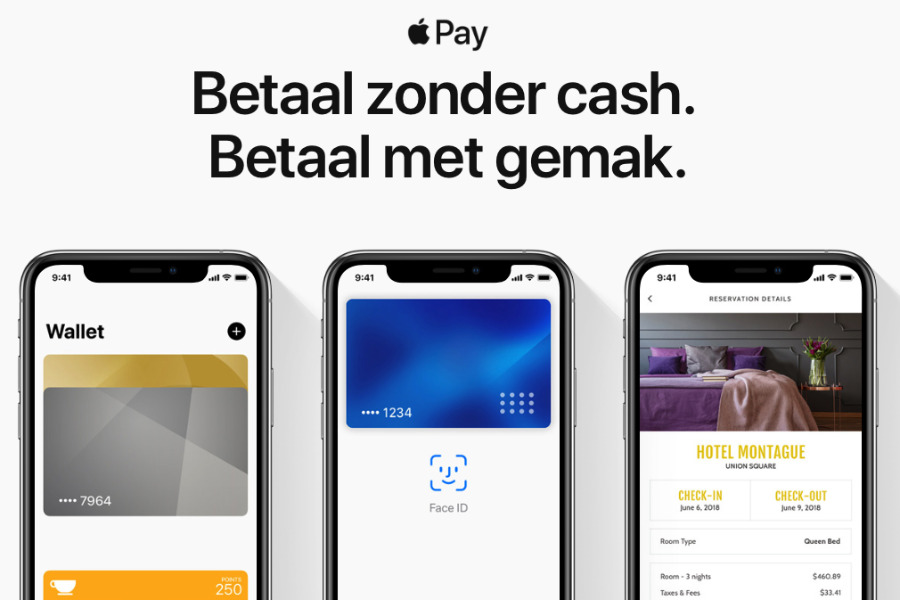
 Справа от нее находится кнопка “Добавить”, нажав на которую, карта привяжется к часам. В том случае, если банковская карта еще не зарегистрирована в системе, нажмите на кнопку “Добавить платежную карту”.
Справа от нее находится кнопка “Добавить”, нажав на которую, карта привяжется к часам. В том случае, если банковская карта еще не зарегистрирована в системе, нажмите на кнопку “Добавить платежную карту”.
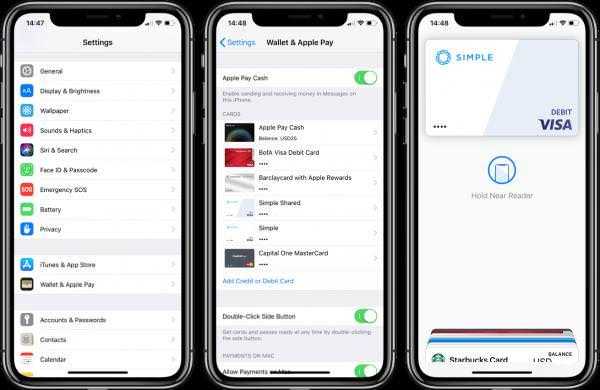
 Уведомления будут для транзакций, совершенных с помощью Apple Pay или вашей пластиковой карты.
Уведомления будут для транзакций, совершенных с помощью Apple Pay или вашей пластиковой карты.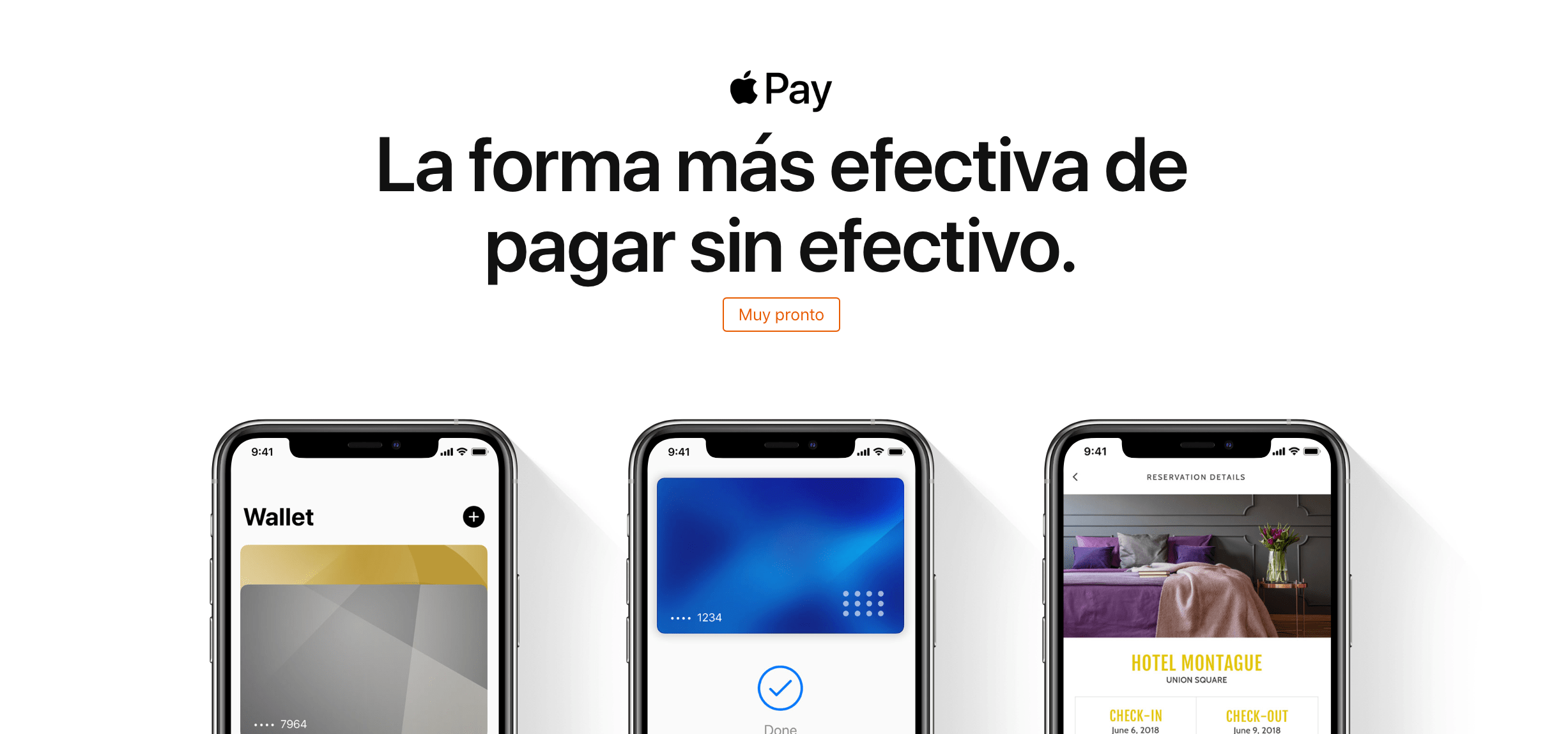
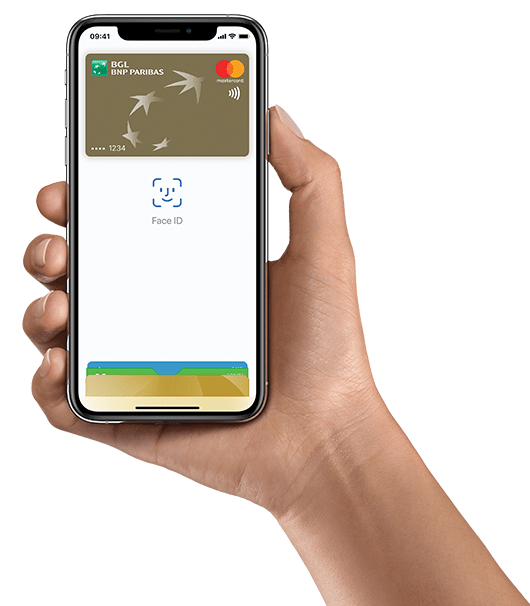 или новее)
или новее) Затем вам будет предложено добавить кредитную или дебетовую карту для использования с Apple Pay или другой пропуск для хранения в Wallet. Нажмите Добавить другую карту , затем следуйте инструкциям в полях на следующем экране. Вы можете ускорить это, сфотографировав карту на iPhone.
Затем вам будет предложено добавить кредитную или дебетовую карту для использования с Apple Pay или другой пропуск для хранения в Wallet. Нажмите Добавить другую карту , затем следуйте инструкциям в полях на следующем экране. Вы можете ускорить это, сфотографировав карту на iPhone.
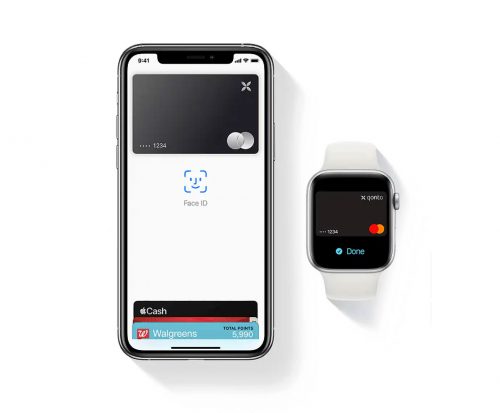 Просто дважды нажмите боковую кнопку (под цифровой короной). Это вызовет вашу карту Apple Pay по умолчанию, а также другие доступные карты, если вы хотите выбрать другую (просто проведите пальцем влево или вправо).
Просто дважды нажмите боковую кнопку (под цифровой короной). Это вызовет вашу карту Apple Pay по умолчанию, а также другие доступные карты, если вы хотите выбрать другую (просто проведите пальцем влево или вправо). Вам будет предложено подтвердить транзакцию через iPhone или Apple Watch:
Вам будет предложено подтвердить транзакцию через iPhone или Apple Watch: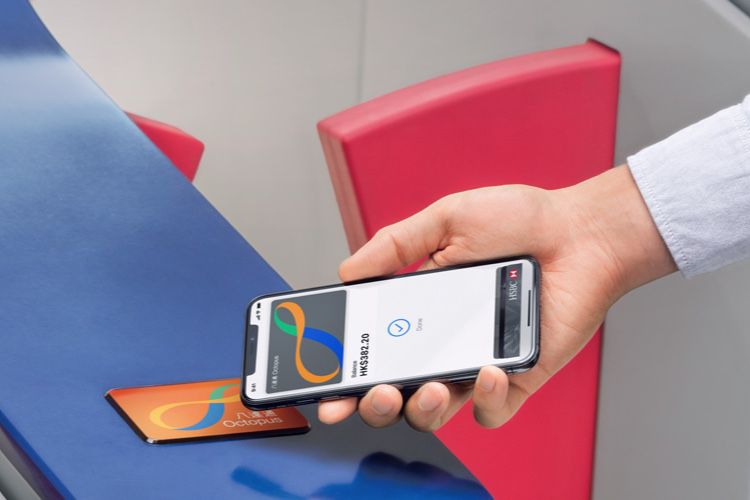 Прелесть Apple Pay в том, что вам даже не нужно выводить устройство из спящего режима или запускать Wallet — ваш телефон автоматически выходит из спящего режима, когда оказывается в зоне действия терминала, и инициирует процесс оплаты.
Прелесть Apple Pay в том, что вам даже не нужно выводить устройство из спящего режима или запускать Wallet — ваш телефон автоматически выходит из спящего режима, когда оказывается в зоне действия терминала, и инициирует процесс оплаты. Таким образом, вы обычно не можете видеть циферблат часов во время оплаты, в отличие от Apple Pay на iPhone, где экран обычно обращен к вам.
Таким образом, вы обычно не можете видеть циферблат часов во время оплаты, в отличие от Apple Pay на iPhone, где экран обычно обращен к вам.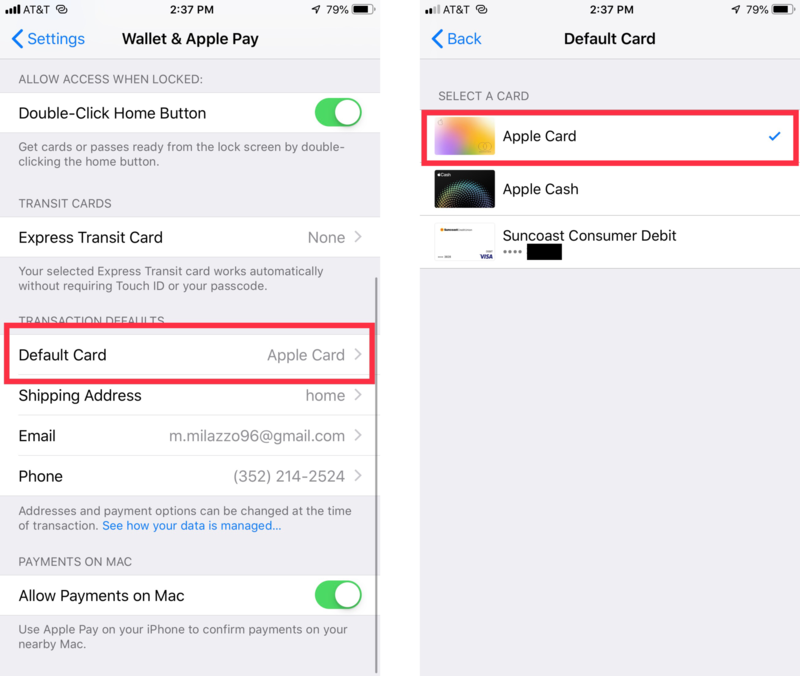
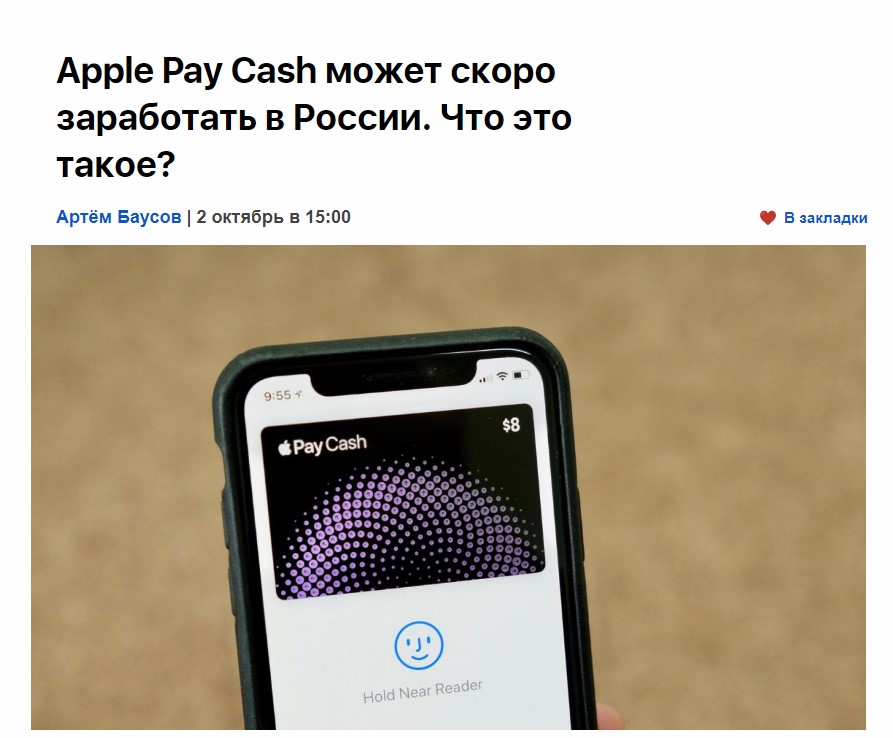 Это не новое приложение, которое вам нужно скачать; вы отправляете наличные через iMessage в приложении «Сообщения».
Это не новое приложение, которое вам нужно скачать; вы отправляете наличные через iMessage в приложении «Сообщения».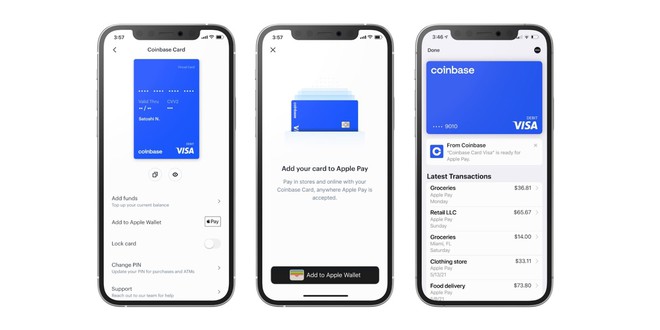 ).
).
 Вот как вы можете настроить Apple Pay на своем iPhone, Apple Watch, Mac или iPad.
Вот как вы можете настроить Apple Pay на своем iPhone, Apple Watch, Mac или iPad.
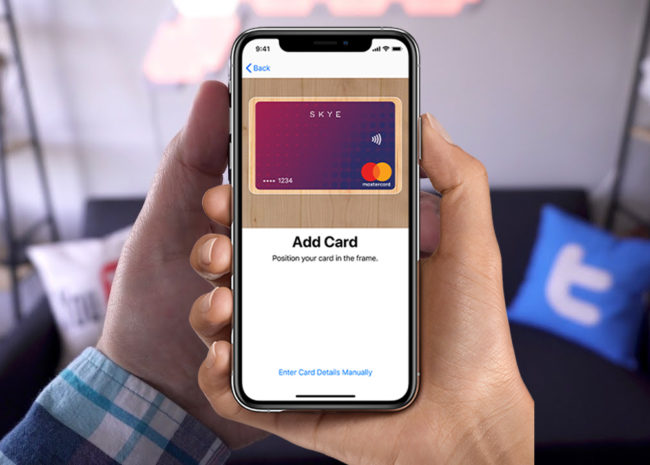 инструкции выше) функция Apple Pay станет активной, и вы сможете совершать платежи с ее помощью. Перед оплатой вам необходимо пройти аутентификацию — методы аутентификации различаются в зависимости от того, какое устройство вы используете:
инструкции выше) функция Apple Pay станет активной, и вы сможете совершать платежи с ее помощью. Перед оплатой вам необходимо пройти аутентификацию — методы аутентификации различаются в зависимости от того, какое устройство вы используете: Если Touch ID в данный момент не включен, коснитесь значка Apple Pay на сенсорной панели и выполните подсказки, отображаемые на экране Mac.
Если Touch ID в данный момент не включен, коснитесь значка Apple Pay на сенсорной панели и выполните подсказки, отображаемые на экране Mac.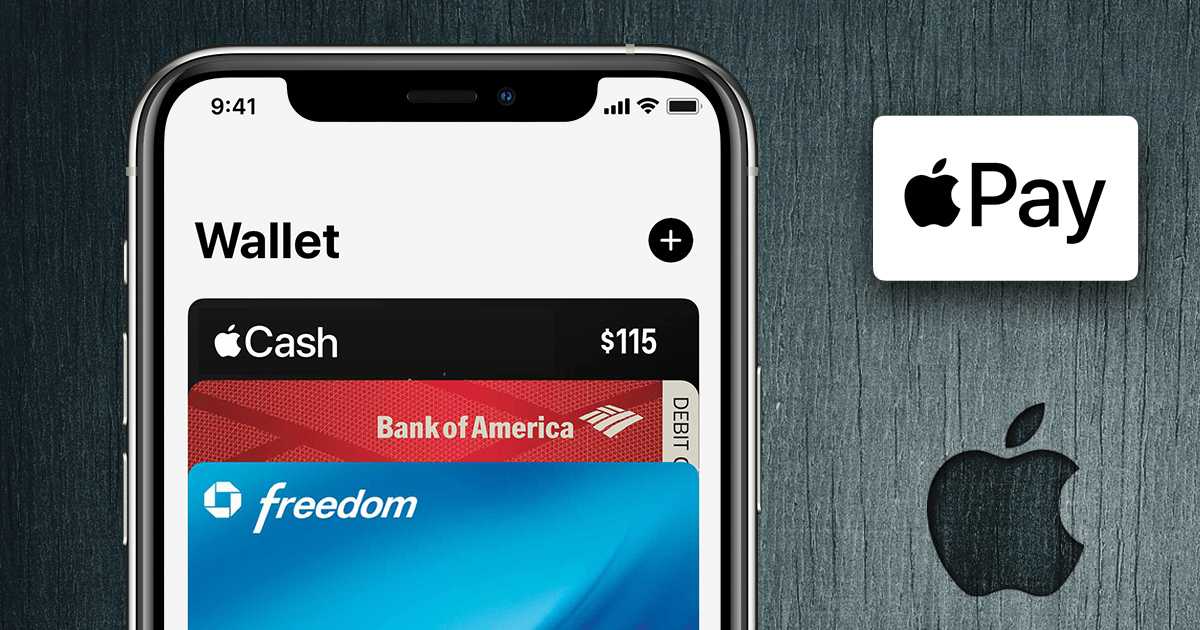 Вы можете добавить данные карты, отсканировав карту камерой iPhone или введя их вручную.
Вы можете добавить данные карты, отсканировав карту камерой iPhone или введя их вручную.